Сделать квадратное фото онлайн: Онлайн-инструмент для кадрирования — Обрезайте изображения, фото и картинки
Обрезать фото онлайн. Бесплатное приложение
Visual Watermark позволяет обрезать изображение за считанные минуты. Это простое и интуитивно понятное приложение, которое может освоить каждый, от профессионала до любителя. Все инструменты для редактирования фото на этом сайте бесплатны. С помощью нашей программы вы можете легко поменять ширину и высоту картинки, а также обрезать фото по контуру (в форме прямоугольника, квадрата или круга).
Приложение не требует ни регистрации, ни ввода персональных данных. Вам также не нужно устанавливать программу на свой компьютер или мобильный телефон. Visual Watermark работает в вашем бразуере, что означает, что вы можете сразу приступить к обработке ваших фотографий.
В нашей программе вы можете ввести параметры обрезки вручную, либо выбрать один из готовых шаблонов. При кадрировании сразу нескольких изображений установленные показатели ширины и высоты для первой картинки автоматически сохранятся для остальных фото. Однако при желании вы можете отредактировать параметры обрезания для каждой картинки в отдельности.
Хотите узнать, как обрезать фото по контуру онлайн с помощью Visual Watermark? Ознакомьтесь с пошаговой инструкцией по использованию нашей программы, а также ее дополнительным функционалом.
Обрезать фото онлайн
Как обрезать фото онлайн. Шаг за шагом
Наше приложение очень удобно в использовании. Запустите Visual Watermark в браузере на компьютере или смарфоне.
Наш инструмент отлично работает на устройствах IOS и Android. Здесь вы можете обрезать изображение в кратчайшие сроки – картинки моментально загружаются на сайт, а на выбор и редактирование зоны обрезки уйдет всего пара минут.
Обрезать изображение
Шаг 1. Откройте приложение и загрузите фотографии.
У вас есть две опции:
Загрузить изображения из папки на своем компьютере. Вы можете просто перетащить файлы в программу с помощью мыши, либо нажать кнопку «Выбрать изображения», после чего в открывшемся окне указать папку с картинками, а также выделить фото, которые нужно обработать.
 Если вы хотите обрезать все фото из папки, выделите их с помощью курсора или комбинации клавиш Ctrl+A для Windows и Command+A для Mac.
Если вы хотите обрезать все фото из папки, выделите их с помощью курсора или комбинации клавиш Ctrl+A для Windows и Command+A для Mac.Загрузить изображения из DropBox, Google Drive или Google Photos. В данном случае приложение сначала попросит доступ к вашему облачному хранилищу и только потом вы сможете выбрать необходимые фото.
Нажмите “Добавить фото“, если хотите добавить еще изображений для редактирования. Нажмите “Очистить“, если хотите удалить все картинки из приложения. Вы также можете удалить отдельное изображение из программы, если передумали его кадрировать. Для этого наведите курсор на картинку и щелкните по иконке с изображением корзины.
Обрезать изображение
Шаг 2. Укажите параметры обрезки.
Вы можете выбрать один из следующих вариантов:
Корректировка зоны кадрирования вручную. Выберете форму обрезки: прямоугольник или круг, а затем с помощью курсора передвигайте голубые границы на фото в нужную вам сторону.
 При прямоугольной обрезке соотношение сторон может быть любым. При круговой — вы с легкостью можете увеличить или уменьшить диаметр.
При прямоугольной обрезке соотношение сторон может быть любым. При круговой — вы с легкостью можете увеличить или уменьшить диаметр.Фиксированные пропорции. В раскрывающемся списке вы найдете готовый набор наиболее популярных шаблонов кадрирования таких, как Квадрат 1х1, Широкоэкранный 16х9, Слайд 4х3 и др.
Готовые шаблоны для социальных сетей: Инстаграм, Линкедин, Фейсбук и т.д.
Также вы можете ввести свое соотношение сторон (например, 3×5) или размер сторон в пикселях (например, 1800×1000) в поле ввода наверху приложения. Все, что будет находиться за голубой рамкой, будет обрезано.
Visual Watermark позволяет не только обрезать фото по размеру, но и поправить горизонт на изображении. Для этого воспользуйтесь оранжевым слайдером справа от поля ввода. Передвигайте его вправо или влево для поворота картинки.
Обрезать изображение
Шаг 3. Сохранение изображений после обрезки.
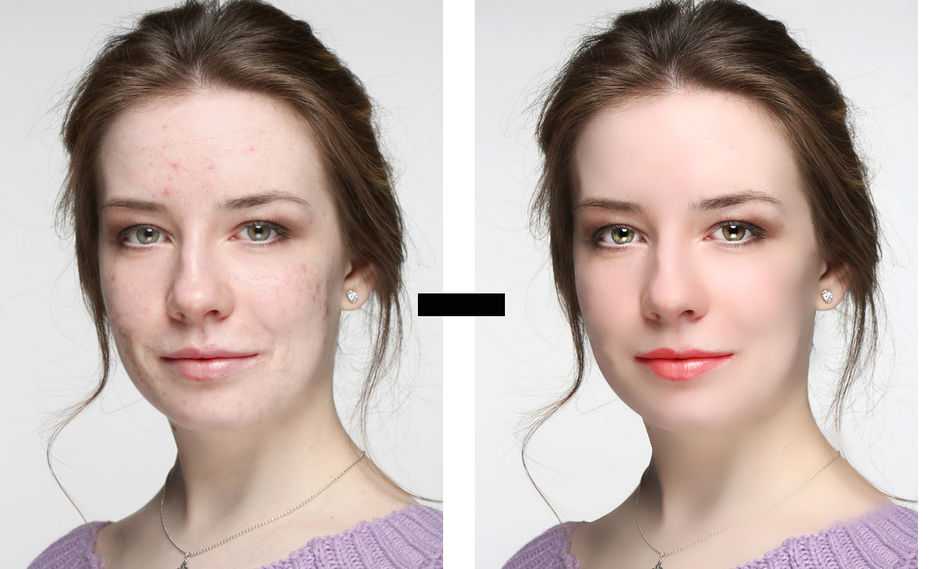
Нажмите кнопку “Обрезать фотографии” как только вы закончили редактирование. Перед вами появится окно с настройками вывода. Нажав кнопку “Предпросмотр”, вы можете проверить, как будут выглядеть обрезанные копии.
Также вы можете установить подходящий вам формат файлов для загрузки:
Если вы решили обрезать фото по кругу: PNG или WEBP.
Если вы решили обрезать фото по прямоугольному контуру или готовому шаблону: JPEG (стандартное или максимальное качество), PNG, WEBP. При необходимости картинки можно дополнительно сжать. Если вы не уверены в формате файла, рядом с каждой опцией в списке вы найдете пояснения.
Дополнительная функция в настройках вывода — Добавить водяной знак.
В Visual Watermark вы можете не только обрезать фото по контуру онлайн, но и защитить изображения от копирования. Для этого поставьте галочку рядом с “Добавить водяной знак”. Выберете один из ранее использованных шаблонов (если вы работаете в приложении не первый раз) или создайте клеймо с нуля. Нанесение водяного знака так же просто как кадрирование.
Нанесение водяного знака так же просто как кадрирование.
Финальный шаг: Нажмите “Обрезать фотографии”. В новом окне укажите папку, куда должны быть сохранены обрезанные копии. Программа позволяет загрузить фото на компьютер, Google Photo или DropBox.
В бесплатной версии приложения Visual Watermark вы можете обрезать до 10 фото за раз. При покупке платной версии программы возможна обработка до 2000 изображений. Более подробно об этом здесь.
Обрезать изображение
Подробнее о том, как обрезать фото по контуру онлайн
Visual Watermark предлагает несколько вариантов способов кадрирования изображения.
Прямоугольник или круг
В самом начале редактирования вам будет предложено выбрать форму обрезки: прямоугольник или круг. Впоследствии вы можете ее поменять в любой момент одним щелчком мыши.
Приложение никак вас не ограничивает. Как только вы установике форму, на первом фото появится зона обрезки, отмеченная голубой пунктирной линией.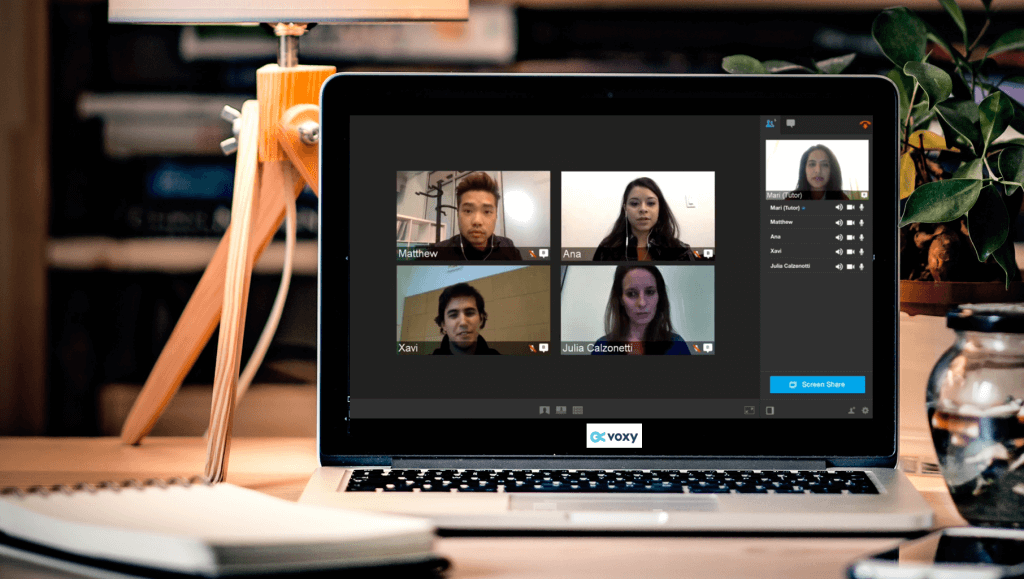 Вы можете передвигать ее в любую сторону по своему усмотрению. Все, что окажется за ее пределами, будет удалено.
Вы можете передвигать ее в любую сторону по своему усмотрению. Все, что окажется за ее пределами, будет удалено.
Обрезать фото онлайн
Индивидуальные параметры обрезки
Вы можете указать свои параметры того, как вы хотите обрезать изображение. Если вам необходимо обрезать фото по пикселям, введите в поле ввода нужные показатели ширины и высоты (например, 1800:900). Если же вас интересует конкретное соотношение сторон, то просто укажите его в том же окне (например, 3:5).
Фиксированные пропорции
Наша программа предлагает широкий перечень готовых шаблонов кадрирования, что позволит вам быстро и легко обрезать фото. Достаточно только выбрать подходящее соотношение сторон:
- Квадрат 1х1;
- Панорама 3×2;
- Слайд 4×3;
- Широкоэкранный 16×9;
- Портрет 2×3;
- Баннер 3×1;
- Горизонтальный 2×1;
- Вертикальный 1×2.
Не беспокойтесь, “Фиксированные пропорции” не означают, что вы вообще не можете редактировать зону обрезки. При выборе одного из шаблонов вы можете менять размер области кадрирования, а также место ее расположения.
При выборе одного из шаблонов вы можете менять размер области кадрирования, а также место ее расположения.
Но помните, что соотношение сторон останется прежним. Если вы меняете ширину, высота будет изменена автоматически.
Обрезать изображение
Шаблоны для социальных сетей
Приложение Visual Watermark позволит вам подготовить изображения перед публикацией в социальных сетях. Для этого всего лишь нужно выбрать один из готовых шаблонов обрезки:
- Инстаграм: шаблоны для сторис, постов в ленту, портретов и панорамы.
- Фейсбук: шаблоны для постов, а также обложек профиля, страницы или события.
- Ютуб: шаблон для миниатюры и формления канала;
- Линкедин: шаблон для поста и обложки профиля;
- Твиттер: шаблон для поста и обложки.
Мы рекомендуем обрезать изображения перед добавлением на страницу, если вы хотите гарантировать себе хорошее качество картинки.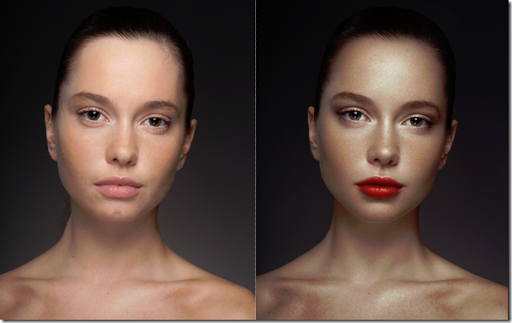
Дело в том, что каждый из социальных сервисов, как правило, сжимает загруженное фото по своему усмотрению. Если, например, вы загрузите в Инстаграм изображение размером 5000×4000 пикселей, платформа автоматически уменьшит его до 1350×1080 пикселей. Картинка в этом случае может получиться размытой и нечеткой. Чтобы этого избежать, мы предлагаем предварительно ее обрезать и сжать до нужных размеров с помощью нашего приложения и только потом загрузить в Инстаграм. Используя готовые шаблоны, вы сможете легко и быстро подготовить фото для своих страниц.
В Visual Watermark вы можете обрезать фото, используя один или несколько шаблонов одновременно.
Обрезать фото онлайн
Основные плюсы приложения Visual Watermark
Наш инструмент по обрезке изображений является отличной альтернативой более сложных программ, требующих установки на компьютер. Все очень доступно и понятно. В одной программе вы можете обрезать фото по контуру онлайн, добавить водяной знак, а также сжать обработанные картинки. Весь процесс занимает считанные минуты. Не нужно регистрироваться. Приложение работает онлайн и абсолютно бесплатно.
Весь процесс занимает считанные минуты. Не нужно регистрироваться. Приложение работает онлайн и абсолютно бесплатно.
Кроме того Visual Watermark имеет дополнительные плюсы.
Высокая скорость обработки и гарантия безопасности
Как отмечалось выше, это онлайн-приложение. Нет необходимости его установки на смартфон или компьютер. Вам не нужно создавать личный аккаунт и вводить персональные данные. Все изображения обрабатываются непосредственно в браузере и не посылаются на наши сервера.
Приложение работает быстро. Весь функционал очень понятен и не требует специальных знаний в области кадрирования. Достаточно просто перекинуть свои фото в окно программы, установить зону обрезки и нажать “Обрезать изображение”. Мы гарантируем быструю скорость загрузки даже при слабом интернет-соединении. Оригинальные фото не будут изменены. Вы загружаете откадрированные копии.
Обратите внимание, что при редактировании картинок вы не можете их приблизить или уменьшить. Дело в том, что средний размер файлов, загруженных в приложении, позволяет их обрабатывать быстрее. Однако после обработки полученные копии уже будут иметь необходимый вам размер.
Однако после обработки полученные копии уже будут иметь необходимый вам размер.
У нас нет доступа к вашим файлам и мы не получаем никаких данных с облачного хранилища (если вы предоставили доступ приложению). Visual Watermark гарантирует безопасность и полную конфиденциальность.
Обрезать фото онлайн
Бесплатный доступ
Каждый посетитель нашего сайта может обрезать фото по пикселям или по контуру абсолютно бесплатно. Никакой регистрации. Для начала работы нужно только загрузить изображения. При этом вы не увидите на нашей странице реклам и всплывающих баннеров. Ничто не будет вас отвлекать. Если функционал бесплатной версии вас ограничивает, вы можете приобрести доступ к платной версии программы, выбрав одну из двух опций. Но если вам необходимо обработать всего пару фото, бесплатного инструмента будет более чем достаточно.
Ранее использованные шаблоны
Эта опция будет очень полезной, если вы часто обрабатываете фото аналогичным образом. Например, если вы обрезаете изображение с соотношением ширины к высоте 4×5, то в меню шаблонов помимо стандартных сохранится и тот, созданный вами.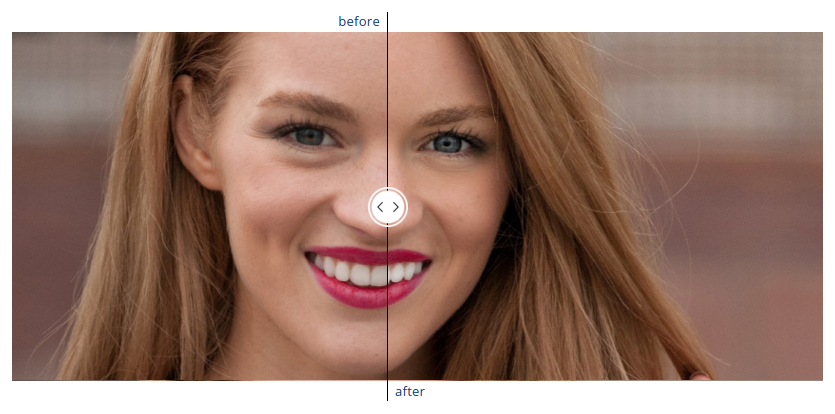
Там же могут быть сохранены и другие индивидуальные шаблоны, исходя из вашей истории использования приложения. Введенные вами параметры обрезки сохраняются автоматически, как только вы завершили работу программы и скачали обработанные копии. Если вы обрезаете сразу несколько картинок и для каждой у вас своя зона кадрирования, каждый из этих шаблонов будет сохранен.
Обрезать фото онлайн
Visual Watermark – это больше, чем просто обрезка фотографий
На нашем сайте представлен широкий выбор инструментов для редактирования изображений. Не всегда необходимо даже переключаться между ними. Например, оставаясь в одном окне онлайн-инструмента по обрезке, вы можете также уменьшить размер своих файлов.
Также вы можете защитить фото с помощью водяного знака. Для этого в настройках вывода необходимо:
- Выбрать “Добавить водяной знак”.
- Создать клеймо с нуля или выбрать одно из ранее использованных.
В качестве водяного знака вы можете добавить текст или логотип.
Мы предлагаем широкие возможности редактирования клейма:
- выбор шрифтов,
- корректировка размера,
- разные уровни прозрачности,
- разные способы ротации,
- 3D эффекты и многое другое.
Если ваш логотип размещен на непрозрачном фоне, мы можем удалить фон. Кроме того в приложении вы найдете обширную галерею готовых иконок. С большой вероятностью вы найдете что-то, что идеально подходит вашей сфере деятельности.
Если вы обрезаете сразу несколько фото, водяной знак автоматически появится на каждом из них. Вы можете проверить его расположение и при необходимости откорректировать в зоне “Предпросмотр”.
Обратите внимание, что при добавлении водяного знака в бесплатной версии приложения на обработанных фото появится надпись “Защищено с помощью Visual Watermark”.
Обрезать фото онлайн
Разные форматы изображений
Вы можете обрезать фото любого формата. Наше приложение поддерживает такие форматы, как JPEG, GIF, PNG и другие.
При загрузке обработанных картинок вы также можете поменять формат при необходимости. Достаточно выбрать опцию «Конвертировать» в настройках вывода.
Выравнивание линии горизонта
Заваленный горизонт может испортить даже самые красивые фотографии. К счастью, этот недостаток можно легко устранить. Наше приложение позволяет поворачивать картинку в нужную вам сторону. Рядом с полем ввода параметров обрезки находится оранжевый слайдер. Двигая его в правую или левую сторону, вы можете довести вашу фотографию до совершенства. Угол ротации может быть изменен от -7 до 7 градусов. Такого наклона должно быть достаточно для решения проблемы.
Обрезать фото онлайн
Обрезать фото легко и быстро
Воспользуйтесь нашим приложением и вы не пожалеете. Интерфейс очень прост и понятен. Кроме того, пошаговая инструкция выше ответит на все ваши вопросы.
Если вам необходио обрезать несколько фото онлайн и бесплатно, Visual Watermark – это лучшее решение для вас.
Сделать фото в форме ♥ ▲ разных геометрических фигур онлайн
Чтобы придать картинке определённую форму, нужно указать её на вашем компьютере или телефоне, ввести в настройках номер нужной Вам формы, нажать кнопку ОК внизу страницы, подождать пару секунд и скачать результат.![]() При необходимости, в настройках можно указать ту часть изображения где, например, есть лица. Для вертикальной фотографии людей, в большинстве случаев, подходит «верхняя» часть (по умолчанию выбрана центральная).
При необходимости, в настройках можно указать ту часть изображения где, например, есть лица. Для вертикальной фотографии людей, в большинстве случаев, подходит «верхняя» часть (по умолчанию выбрана центральная).
Примеры картинок в форме круга, треугольника и звезды, сделанных из обычной фотографии на этом сайте:
Круглая картинка сделана со всеми настройками, выставленными по умолчанию.
Широкая треугольная картинка сделана с такими настройками: «Номер нужной формы» – «1», «Привязать размеры к» – «размерам исходной картинки».
Для создания картинки в форме пятипалой звезды
Таблица с номерами разных форм для их указания в настройках:
| Геометрические фигуры | ||||||||
№ 1. Треугольник Треугольник |
№ 2. Круг | № 3. Пятиугольник | № 4. Звезда пятипалая | № 5. Шестиугольник | № 6. Восьмиугольник | № 7. Двенадцатиугольник | № 49. Квадрат | |
| Домашний обиход, бытовая техника | ||||||||
| № 8. Аудио техника | № 9. Ванна с мыльными пузырями | № 10. Умывальник | № 11. Капля | № 12. Холодильник | № 13. Скворечник | № 14. Электрическая вилка | № 15. Кофеварка | № 16. Джойстик |
| № 17. Кухонный шкаф с посудой | № 18. Чашка кофе | № 19. Домик | № 20. Корзина для белья | № 21. Большое здание | № 22. Старинный ключ | № 23. Обычный проводной телефон | № 24. Кастрюля Кастрюля |
№ 25. Проигрыватель виниловых дисков |
| № 26. Ложка и вилка | № 27. Дом, солнце, забор | № 28. Настольная лампа | № 29. Водопроводный кран | № 30. Настенные часы | № 31. Туалетная бумага | № 32. Туалет, унитаз с бачком | № 33. Пылесос | № 34. Чайник для заварки |
| № 35. Кран с каплей воды | № 36. Шерстяные рукавицы | № 37. Гаечный ключ и молоток | ||||||
| Животные | ||||||||
| № 50. Жук | № 51. Птица | № 52. Муравей | № 53. Морская рыба | № 54. Бэтмен | № 55. Летучая мышь | № 56. Кошка | № 57. Бык | № 58. Бабочка |
№ 59. Верблюд Верблюд | № 60. Корова | № 61. Крокодил | № 62. Дельфин | № 63. Кот в движении | № 64. Слон | № 65. Сокол | № 66. Рыба | № 67. Скалярия |
| № 68. Муха | № 69. Лягушка | № 70. Бегемот | № 71. Конь | № 72. Динозавр | № 73. Жук, насекомое | № 74. Жук | № 75. Кенгуру | № 76. Коала |
| № 77. Галаго | № 78. Обезьяна | № 79. Бабуин | № 80. Олень | № 81. Страус | № 82. Сова | № 83. Заяц, кролик | № 84. Скорпион | № 85. Морской конёк |
| № 86. Змея | № 87. Паук | № 88. Белка | № 89. Щитник, клоп | № 90. Ласточка | № 91. Морская черепаха | № 92. Черепаха | № 93. Тираннозавр | № 94. Акула |
| № 95. Кабан | № 96. Гусеница | № 97. Мохнатая гусеница | ||||||
| Любовь, сердечки | ||||||||
№ 111. Сердце со стрелой Сердце со стрелой | № 112. Сердечко и птичка | № 113. Разбитое сердце | № 114. Бабочка с сердечками | № 115. Механическое сердце | № 117. Сердце | № 118. Сердце с замочной скважиной | № 119. Блестящее сердечко | |
| № 120. Сердце из квадратиков | № 121. Пиксельное сердце | № 122. Сердечко | № 123. Любовное письмо | № 124. Клубника в форме сердца | ||||
| Стрелки | ||||||||
| № 98. Стрелка вниз | № 99. Стрелка вниз вправо | № 100. Стрелка влево | № 101. Стрелка вверх | № 102. Круговая стрелка | № 103. Стрелка вверх вправо | № 104. Стрелка вверх влево | № 105. Стрелка вниз влево | № 106. Стрелка вправо |
№ 107. Ломаная стрелка вверх внутри круга Ломаная стрелка вверх внутри круга | № 108. Стрелки на все углы | № 109. Две круговые стрелки | № 110. Круговая стрелка вокруг 24 | |||||
| Транспорт | ||||||||
| № 38. Авиалайнер | № 39. Автомобиль | № 40. Арка | № 41. Велосипед | № 42. Пропеллер | № 43. Бензоколонка, заправка | № 44. Воздушный шар | № 45. Грузовая машина | № 46. Мотоцикл |
| № 47. Подводная лодка | № 48. НЛО | |||||||
| Буквы русского алфавита | ||||||||
| № 125. | № 126. |
№ 127. | № 128. | № 129. | № 130. | № 131. | № 132. | № 133. |
| № 134. | № 135. | № 136. | № 137. | № 138. | № 139. | № 140. | № 141. | № 142. |
| № 143. | № 144. | № 145. | № 146. | № 147. | № 148. | № 149. | № 150. | № 151. |
| № 152. | № 153. | № 154. | № 155. | № 156. | № 157. | |||
| № 158. | № 159. | № 160. | № 161. | № 162. | № 163. | № 164. | № 165. | № 166. |
| № 167. | № 168. | № 169. | № 170. |
№ 171. | № 172. | № 173. | № 174. | № 175. |
| № 176. | № 177. | № 178. | № 179. | № 180. | № 181. | № 182. | № 183. | № 184. |
| № 185. | № 186. | № 187. | № 188. | № 189. | № 190. | |||
| Буквы украинского алфавита (остальные смотрите в таблице с русскими буквами) | ||||||||
| № 243. | № 244. | № 245. | № 246. | № 247. | № 248. | |||
| Буквы английского алфавита | ||||||||
№ 191. |
№ 192. | № 193. | № 194. | № 195. | № 196. | № 197. | № 198. | № 199. |
| № 200. | № 201. | № 202. | № 203. | № 204. | № 205. | № 206. | № 207. | № 208. |
| № 209. | № 210. | № 211. | № 212. | № 213. | № 214. | № 215. | № 216. | |
| № 217. | № 218. | № 219. | № 220. | № 221. | № 222. | № 223. | № 224. | № 225. |
| № 226. | № 227. | № 228. | № 229. | № 230. | № 231. | № 232. | № 233. | № 234. |
| № 235. | № 236. |
№ 237. | № 238. | № 239. | № 240. | № 241. | № 242. | |
| Цифры от 0 до 9 | ||||||||
| № 249. | № 250. | № 251. | № 252. | № 253. | № 254. | № 255. | № 256. | № 257. |
| № 258. | ||||||||
| Разные символы | ||||||||
| № 259. | № 260. | № 261. | № 262. | № 263. | № 264. | № 265. | № 266. | № 267. |
№ 268. |
№ 269. | № 270. | № 271. | № 272. | ||||
Исходное изображение никак не изменяется. Вам будет предоставлена другая обработанная картинка.
1) Укажите изображение в формате BMP, GIF, JPEG, PNG, TIFF:
2) Настройки для применения указанной формы
Номер нужной формы: (1–272, из вышеуказанных таблиц, 2=»круг»)
Привязать размеры к: пропорциям указанной формыразмерам исходного изображения
Использовать: верхнююлевуюцентральнуюправуюнижнюю часть изображения
Повернуть форму на: 0 градусов (не поворачивать)90 градусов (по часовой стрелке)-90 градусов (против часовой стрелки)180 градусов (перевернуть вверх ногами) (при необходимости можно повернуть картинку)
Отразить форму зеркально (поменять местами правую сторону с левой)
Инвертировать обработку (например, вместо круглой картинки получится «круглая пустота»)
Сглаживание краёв формы: (0–100, 0=»отключено»)
Цвет фона: красныйрозовыйфиолетовыйсинийбирюзовыйнебесныйсалатовыйзелёныйжёлтыйоранжевыйчёрныйсерыйбелыйпрозрачный (только для PNG-24) или можно указать цвет в формате HEX: открыть палитру
3) Формат изображения на выходе
JPEG cтандартныйпрогрессивный с качеством (от 1 до 100)
PNG-24 (без сжатия, с поддержкой прозрачности)
Обработка обычно длится 0. 5-20 секунд.
5-20 секунд.
Сделать фото квадратным без кадрирования — онлайн-инструменты
<
div id=»penci-post-entry-inner»>
Программы для Windows, мобильные приложения, игры — ВСЁ БЕСПЛАТНО, в нашем закрытом телеграмм канале — Подписывайтесь:)
Когда вы делаете снимок с помощью телефона или камеры, фотография будет либо в альбомном, либо в портретном режиме. Однако бывают случаи, когда вам нужно сделать квадратную фотографию без потери деталей. Самый распространенный способ сделать фотографию квадратной — это изменить размер или обрезать изображение. При изменении размера вы можете исказить изображение. При кадрировании вы можете потерять много деталей на фотографии. Чтобы справиться с этим, вы можете просто изменить размер холста. Вот как это сделать.
Сделать фото квадратным без обрезки
Вариант 1 — Вариант в один клик
Если вы ищете веб-приложение в один клик, чтобы превратить прямоугольную фотографию в квадрат без обрезки, то это лучший вариант. Недавно Kapwing удалил водяной знак из своей бесплатной версии. Все, что вам нужно сделать, это перетащить вашу фотографию (или даже видео) по этой ссылке и подождите несколько секунд, чтобы он его обработал.
Недавно Kapwing удалил водяной знак из своей бесплатной версии. Все, что вам нужно сделать, это перетащить вашу фотографию (или даже видео) по этой ссылке и подождите несколько секунд, чтобы он его обработал.
Приложение автоматически применит белый отступ к вашему изображению, что сделает его идеальным квадратом. И не только это, у вас также есть возможность выбирать между другими соотношениями сторон, такими как 4: 5, 5: 4, 16: 9. Вы также можете внести другие изменения, такие как выравнивание изображения по левому-правому и нижнему краям и т. Д. И как только вы будете удовлетворены своими изменениями, нажмите красную кнопку «Экспорт изображения» в верхней правой части веб-страницы.
На следующей странице вы можете нажать на большую кнопку загрузки в левой части изображения, чтобы загрузить его версию в формате jpeg.
Вариант 2 — Pixlr
Чтобы сделать фото квадратным без кадрирования, мы воспользуемся бесплатным инструментом Pixlr. Будучи веб-инструментом, он не зависит от операционной системы, и вы можете использовать его прямо в веб-браузере.
- Для начала перейдите в Pixlr site и выберите опцию «Открыть изображение с компьютера».
- В этом окне перейдите в папку, в которой хранится ваша фотография, выберите ее и нажмите кнопку «Открыть».
- Вышеуказанное действие откроет фотографию в редакторе Pixlr. Теперь нажмите на опцию «Размер холста» на вкладке «Изображение».
- Для пейзажного изображения сопоставьте высоту с шириной. Для портретного изображения совместите ширину с высотой. Поскольку моя фотография находится в альбомном режиме, я меняю высоту холста фотографии, чтобы она соответствовала ширине. Выберите плитку «Центр» рядом с «Якорем», чтобы центрировать фотографию на холсте. После того, как вы закончите с изменениями, нажмите кнопку «ОК», чтобы применить изменения.
- После применения изменений это выглядит так в редакторе Pixlr. Как видите, мы добавили пустое пространство как вверху, так и внизу фотографии, чтобы сделать его квадратным без искажения и потери деталей.

- Чтобы сохранить фотографию, выберите опцию «Сохранить» на вкладке «Файл».
- Введите новое имя для файла, выберите формат «JPEG», оставьте настройку качества по умолчанию и нажмите кнопку «ОК».
- В этом окне нажмите кнопку «Сохранить», чтобы сохранить фотографию.
Если вы откроете загруженную фотографию с помощью программы просмотра изображений по вашему выбору, вы увидите, что фотография квадратная.
Вариант 3 — Mac
Polarr Photo Editor доступен в MacOS App Store и может использоваться как интеграция с редактором iPhoto или как отдельный инструмент для редактирования. Хотя он не предназначен специально для Instagram, этот инструмент помогает вам получать квадратные фотографии, добавляя отступы.
Как только вы загрузите Фоторедактор Polarr, откройте приложение-редактор и импортируйте изображение. Когда изображение загрузится, щелкните вкладку настроек в правой части экрана. Прокрутите вниз и нажмите «Граница ». Теперь выберите соотношение сторон и цвет границы в доступном настраиваемом меню. При нажатии на кнопку «Сохранить» изменения фотографии будут сохранены, и библиотека iPhoto будет обновлена немедленно. Если вы используете iPhone, вероятно, он также находится в вашей библиотеке фотографий iPhone.
Прокрутите вниз и нажмите «Граница ». Теперь выберите соотношение сторон и цвет границы в доступном настраиваемом меню. При нажатии на кнопку «Сохранить» изменения фотографии будут сохранены, и библиотека iPhoto будет обновлена немедленно. Если вы используете iPhone, вероятно, он также находится в вашей библиотеке фотографий iPhone.
Вариант 4 — Windows
Square Size No Crop Photo Maker — это приложение для Windows, которое делает то, что от него требуется. Приложение доступно в магазине Windows и может быть скачано бесплатно.
После загрузки откройте приложение и щелкните вкладку галереи, чтобы выбрать фотографию для импорта и редактирования. После того, как фотография будет импортирована, внизу вы увидите несколько вариантов редактирования. Вы можете выбрать сплошной или размытый фон. Кроме того, вы можете выбрать один из нескольких вариантов редактирования, таких как наклейки, эффекты и т. Д.
Когда вы закончите редактировать изображение, нажмите значок загрузки в правом верхнем углу. Если вы не видите некоторые параметры или кнопку загрузки, переключитесь в полноэкранный режим. Кажется, приложение оптимизировано для полноэкранного использования.
Если вы не видите некоторые параметры или кнопку загрузки, переключитесь в полноэкранный режим. Кажется, приложение оптимизировано для полноэкранного использования.
Программы для Windows, мобильные приложения, игры — ВСЁ БЕСПЛАТНО, в нашем закрытом телеграмм канале — Подписывайтесь:)
Похожие записи
Обрезать фото — Бесплатное Фото Обрезание
Обрезать фото — Бесплатное Фото Обрезание | Fotor ФоторедакторБез лишних усилий обрежьте картинку и выделите её с помощью обрезателя фото
Сделали фотографию, на которой видно больше, чем вы хотели? Как это исправить? Обрезать картинку – это отличный способ вырезать любые нежелательные вещи, чтобы вы могли контролировать композицию изображения так как нужно вам, чтобы добавить потрясающую перспективу. С обрезателем изображений от Fotor вы можете выбрать размеры, до которых вы хотите обрезать картинку онлайн и мгновенно редактировать в той перспективе, в которой хотите или же убрать любые нежелательные детали перетягивая любой из углов на на поле, которое появляется поверх загруженного вами изображения, меняя направление вашего изображения после нескольких кликов.
Попробовать сейчас
Обрезать картинки по размеру для любой социальной сети
Обрезать фото онлайн до любого нужного вам размера гораздо проще с Fotor. Независимо от того, размеры фото для какой социальной сети вам нужны, например, фото обложки Facebook или же размер, соответствующий золотому сечению, вы просто должны выбрать один стиль и обрезать любые лишние пиксели, если это нужно. После четырех простых кликов вы обрежете ваши изображения таким образом, что они станут фотографией обложки Facebook, изображением для анонса на Youtube, обложкой на Twitter… Обновление обложек ваших социальных сетей с легкостью.
Попробовать сейчас
Бесплатно обрезайте ваши фото без растягивания
Вы можете обрезать ваш контент и не беспокоиться о потере качества с обрезателем картинок от Fotor. Это также абсолютно бесплатно. Просто загрузите ваше изображение и выберите размер, до которого хотите обрезать картинку, перетащив его в углы поля. Таким образом, любое изображение может поместиться в любой размер. Не колебайтесь и попробуйте бесплатный обрезатель фотографий от Fotor.
Таким образом, любое изображение может поместиться в любой размер. Не колебайтесь и попробуйте бесплатный обрезатель фотографий от Fotor.
Попробовать сейчас
Обрезайте фото онлайн до нужного вам размера!
Оптимизация процесса обработки изображения с помощью бесплатного обрезателя фотографий от Fotor позволяет вам легко и быстро обрезать ненужные элементы в ваших фото, чтобы подчеркнуть только лучшие части вашего изображения. Выберите из наших девяти шаблонных размерностей, включающих в себя квадрат, основные соотношения, размеры экранов телефонов или же обрезайте картинки, используя ваши предпочтительные длину и ширину. Теперь вы можете с легкостью обрезать ваше фото под любые социальные сети, такие как Facebook, Twitter и Instagram!
Попробовать сейчас
Попробовать сейчас
Попробовать сейчас
Как обрезать вашу картинку с помощью обрезателя фотографий от Fotor?
- Откройте Fotor образатель фотографий и загрузите изображение, которое хотите изменить.

- Перетащите углы диаграммы масштаба, чтобы отрегулировать размер фотографии.
- Выберите из нашей подборки шаблонов размерностей или введите точные цифры в полях «Ширина» и «Высота».
- Выберите формат для вашего изображения и сохраните его. Попробовать сейчас
Попробовать сейчас
Часто Задаваемые Вопросы
Как обрезать картинку формата JPEG?
1. Зайдите в онлайн обрезатель изображений и загрузите фотографию JPEG.
2. Выберите размер, до которого хотите обрезать фото и поменяйте пиксели так, как вам нужно.
3. Кликните «Принять», поделитесь и сохраните.
Как я могу обрезать картинку быстрее?
Вы должны использовать Fotor обрезатель фотографий, который поможет вам вырезать фото всего лишь несколькими кликами. Вам не нужно ничего скачивать, кроме вашего обрезанного изображения. Просто загрузите ваше изображение и выберите нужный вам размер. Более того, изменяйте размер, перетягивая углы поля. Кликните «Принять». Сохраните и поделитесь вашей образанной картинкой.
Более того, изменяйте размер, перетягивая углы поля. Кликните «Принять». Сохраните и поделитесь вашей образанной картинкой.
Как я могу вырезать фото?
Это очень легко. Просто откройте лучший обрезатель фотографий – Fotor, и выберите нужный вам размер. Потом увеличивайте или уменшайте размер разреза, перетягивая углы поля. Нажмите «Принять», чтобы завершить изменения. Вы можете вырезать любую часть изображения за секунды.
Fotor предоставляет вам не только лучшие возможности для обрезания картинок
Изменение размера изображений
Меняйте размер любых изображений без потери качества c бесплатным инструментом для изменения размера изображений от Fotor! Просто загрузите своё изображение, введите желаемую ширину и высоту, и размер изображения будет точно изменён в одно мгновение. Автоматически и без проблем на 100%!
HDR
Функция HDR от Fotor использует передовую технологию HDR (расширенный динамический диапазон), которая позволит вам получить максимум от ваших фотографий. Редактор проанализирует ваши фото и объединит в одно насыщенное HDR-изображение. При этом все детали, которые могут быть потеряны при использовании стандартных цифровых камер, будут сохранены, а цвета будут яркими. Попрощайтесь с плохими снимками!
Редактор проанализирует ваши фото и объединит в одно насыщенное HDR-изображение. При этом все детали, которые могут быть потеряны при использовании стандартных цифровых камер, будут сохранены, а цвета будут яркими. Попрощайтесь с плохими снимками!
Фотоэффекты
Фотоэффекты — один из способов быстро улучшить ваши фотографии. В нашем каталоге из сотен уникальных фотоэффектов и фильтров вы точно найдёте то, что нужно именно вам. Поэкспериментируйте с различными фотоэффектами, чтобы сделать ваши фотографии особенными!
Фотоколлаж
Fotor предлагает вам тысячи дизайнерских шаблонов и макетов для коллажей на все случаи жизни: от простых фото-сеток до художественных фотоколлажей. Воспользуйтесь преимуществами бесплатного редактора фотоколлажей от Fotor и превратите повседневные моменты в прекрасные картины, неподвластные времени.
Фоторамки
Украсьте свои фото красивой фоторамкой. Fotor готов предложить вам огромную коллекцию: от базовых цветных до стильных ретро рамок в духе Polarid. Какую бы рамку вы ни искали, вы обязательно найдёте здесь именно ту, которая подойдёт под вашу фотографию.
Какую бы рамку вы ни искали, вы обязательно найдёте здесь именно ту, которая подойдёт под вашу фотографию.
Удаление фона
Раньше удаление фона было трудоёмкой задачей, но теперь, благодаря Fotor, менять фон стало легко как никогда. Вам нужно всего лишь загрузить свои изображения, выбрать часть, которую вы хотите удалить, и часть, которую вы хотите сохранить, а Fotor сделает всё остальное. Вы получите прозрачный фон на любом изображении за считанные секунды.
Лучший Бесплатный Обрезатель Фото Онлайн
Fotor дает вам полную свободу, чтобы обрезать фото онлайн до нужного вам размера с легкостью! Вы можете обрезать картинки исользуя масшатабы, выбирая заранее подготовленные размеры или же вводя точные размеры, которые нужны вам! Попробуйте обрезатель фотографий от Fotor сегодня!
Попробовать сейчас
Обрезка и выпрямление фотографий в приложении «Фото» на Mac
Поиск по этому руководству
- Добро пожаловать!
- Общие сведения об импорте
- Из Фото iCloud
- С фотокамеры или телефона
- С устройств хранения, DVD и других устройств
- Из Почты, Safari и других приложений
- Импорт фотографий из другой медиатеки
- Где хранятся импортированные фотографии?
- Просмотр фотографий
- Просмотр отдельных фотографий
- Добавление заголовков, подписей и другой информации
- Взаимодействие с текстом на фото с помощью функции «Онлайн-текст»
- Использование функции «Что на картинке?» для получения информации о фотографии
- Просмотр фотографий, которыми с Вами поделились другие пользователи
- Удаление фотографий и восстановление удаленных фотографий
- Скрытие фотографий
- Просмотр серий фотографий
- Воспроизведение видеоклипов
- Просмотр воспоминаний
- Персонализация воспоминаний
- Просмотр фотографий по изображенным на них людям
- Просмотр фотографий по месту
- Отображение определенных типов объектов
- Поиск фотографий по тексту, содержимому или дате
- Поиск фотографий по ключевому слову
- Что такое альбомы?
- Создание альбомов
- Создание смарт-альбомов
- Группировка альбомов в папках
- Основы редактирования
- Усечение и выпрямление фотографий
- Использование фильтра для изменения фотографии
- Настройка освещенности, экспозиции и других параметров фотографии
- Ретушь фотографий
- Удаление красных глаз
- Настройка баланса белого на фотографии
- Коррекция кривых
- Коррекция уровней
- Коррекция четкости
- Применение изменений к определенным цветам
- Шумопонижение
- Повышение резкости фотографии
- Изменение освещения портрета
- Применение виньетки
- Рисование поверх фотографии
- Использование других приложений при редактировании в Фото
- Редактирование Live Photo
- Редактирование видео
- Редактирование видео в режиме киноэффекта
- Что такое общие альбомы?
- Включение Общих альбомов
- Создание общего альбома
- Добавление, удаление и редактирование фотографий в общем альбоме
- Добавление или удаление подписчиков
- Подписка на общие альбомы
- Предоставление доступа к фотографиям через Сообщения и Почту
- Отправка фотографий через AirDrop
- Предоставление доступа к фотографиям через другие приложения и веб-сайты
- Экспорт фотографий, видео, слайд-шоу и воспоминаний
- Создание слайд-шоу
- Создание проектов с использованием сторонних приложений
- Заказ профессиональной печати
- Печать фотографий
- Обзор Системной медиатеки Фото
- Создание дополнительных медиатек
- Резервное копирование медиатеки приложения «Фото»
- Восстановление из Time Machine
- Исправление медиатеки
- Изменение места хранения фотографий и видео
- Изменение настроек приложения «Фото»
- Сочетания клавиш и жесты
- Авторские права
Можно обрезать фотографию для улучшения ее композиции или устранения лишних частей снимка. Можно обрезать фотографию с использованием одного из заданных или пользовательских форматов кадра либо сохранить исходное соотношение сторон. Можно также выпрямить фотографии, которые были случайно сняты под углом.
Можно обрезать фотографию с использованием одного из заданных или пользовательских форматов кадра либо сохранить исходное соотношение сторон. Можно также выпрямить фотографии, которые были случайно сняты под углом.
Важно! При обрезке фотографии ее внешний вид изменяется во всех экземплярах в приложении «Фото», включая альбомы, слайд-шоу и проекты. Чтобы отредактировать фотографию, не изменяя всех ее экземпляров, сначала дублируйте фотографию и затем отредактируйте дубликат.
Открыть приложение «Фото»
См. такжеОсновы редактирования в приложении «Фото» на MacНастройка освещенности, экспозиции и других параметров фотографии в приложении «Фото» на Mac
Максимальное количество символов: 250
Не указывайте в комментарии личную информацию.
Максимальное количество символов: 250.
Благодарим вас за отзыв.
Как сделать квадратное изображение без кадрирования — инструменты для всех платформ
Когда вы делаете снимок с помощью телефона или специальной камеры, фотография будет либо в альбомном, либо в портретном режиме. Однако будут моменты, когда вам нужно будет создать квадратные картинки Без потери деталей. Самый популярный способ создания квадратных изображений — это либо Измените размер изображения или обрезанный. При изменении размера вы можете исказить изображение. При кадрировании вы можете потерять много деталей на фотографии. Чтобы справиться с этим, вы можете просто изменить размер используемого холста. Вот как это сделать.
Однако будут моменты, когда вам нужно будет создать квадратные картинки Без потери деталей. Самый популярный способ создания квадратных изображений — это либо Измените размер изображения или обрезанный. При изменении размера вы можете исказить изображение. При кадрировании вы можете потерять много деталей на фотографии. Чтобы справиться с этим, вы можете просто изменить размер используемого холста. Вот как это сделать.
Вариант 1 — вариант в один клик
Если вы ищете веб-приложение, которое в один клик выполняет задачу преобразования прямоугольного изображения в квадратные размеры без обрезки, то это лучший вариант. Недавно инструмент Kapwing удалил водяной знак из своей бесплатной версии. Все, что вам нужно сделать, это перетащить свою фотографию (или даже видео) на эта ссылка И подождите несколько секунд, пока он будет обработан.
Инструмент автоматически применит белый отступ к вашему изображению, сделав его идеальным квадратом. И не только это, у вас также есть возможность выбирать между другими форматами изображения, такими как 4: 5 ، 5: 4 ، 16: 9. Вы также можете выполнить другие настройки, например выровнять фотографию слева направо, снизу и т. Д. Если вас устраивают изменения, нажмите кнопку.экспорт изображенияКрасный в верхней правой части веб-страницы.
Вы также можете выполнить другие настройки, например выровнять фотографию слева направо, снизу и т. Д. Если вас устраивают изменения, нажмите кнопку.экспорт изображенияКрасный в верхней правой части веб-страницы.
На следующей странице вы можете нажать кнопку Скачать Большое изображение находится слева от изображения, чтобы загрузить его версию в формате jpeg.
Вариант 2 — Pixlr
Чтобы изображение получилось квадратным без кадрирования, воспользуемся бесплатным инструментом Pixlr. Будучи веб-инструментом, он не зависит от типа используемой вами операционной системы, и вы можете использовать его непосредственно в своем веб-браузере.
1. Чтобы начать играть, перейдите в Сайт Pixlr и выберите вариант «Открыть картинку с компьютера».
2. В этом окне перейдите в папку, в которой хранится ваша фотография, выберите ее и нажмите кнопку «فتح».
3. Вышеупомянутое действие откроет изображение в редакторе Pixlr. Теперь нажмите на опцию «размер тканиПод вкладкой صورة.
Теперь нажмите на опцию «размер тканиПод вкладкой صورة.
4. Для горизонтального изображения сопоставьте высоту с шириной. Для вертикального изображения подберите ширину к высоте. Поскольку мое изображение находится в альбомном режиме, я изменю высоту холста изображения в соответствии с шириной. флажок «центррядом с «Dock», чтобы центрировать изображение на панели. После внесения изменений нажмите кнопку «Okчтобы применить изменения.
5. После применения изменений вот так изображение выглядит в редакторе Pixlr. Как видите, сверху и снизу изображения было добавлено белое пространство, чтобы сделать его квадратным без искажений и потери деталей.
6. Чтобы сохранить изображение, выберите опцию «спастиНа вкладкефайл».
7. Введите новое имя файла, выберите формат «JPEG», оставьте настройку качества по умолчанию и нажмите кнопку «JPEG».Ok».
8. В этом окне нажмите кнопку «спастичтобы сохранить изображение.
Если вы откроете загруженное изображение с помощью Просмотрщик фотографий что вы выберете, вы увидите, что изображение квадратное.
Вариант 3 — MacOS
Polarr Photo Editor доступен в MacOS App Store и может использоваться вместе с редактором фотографий или Отдельный инструмент редактирования полностью. Хотя он не был специально разработан для Instagram Приложение поможет вам получить квадратные изображения, добавив отступы.
Как только вы загрузите Polarr Photo Editor , откройте приложение-редактор и импортируйте изображение. После загрузки изображения щелкните вкладку Корректировки в правой части экрана. Прокрутите вниз и нажмите «границы. Теперь выберите соотношение сторон и цвет границы в доступном настраиваемом меню. Нажав. Будет спасти Сохраните изменения к фотографии, и библиотека фотографий будет мгновенно обновлена. Если вы используете iPhone, эта фотография, скорее всего, также есть в вашей медиатеке iPhone.
Если вы используете iPhone, эта фотография, скорее всего, также есть в вашей медиатеке iPhone.
Вариант 4 — Windows
Square Size No Crop Photo Maker — это приложение для Windows, которое делает то, что от него требуется. Приложение доступно в Магазине Windows и может быть Скачайте бесплатно.
После загрузки приложения откройте приложение и коснитесь вкладки. выставка Выберите изображение для импорта и редактирования. После импорта изображения вы увидите несколько вариантов редактирования внизу. Вы можете выбрать сплошной или непрозрачный фон. В дополнение к этому вы можете выбирать из различных вариантов редактирования, таких как наклейки, эффекты и т. Д.
Закончив редактирование фотографии, коснитесь значка Скачать в верхнем левом углу. Если вы не видите некоторые параметры или кнопку загрузки, перейдите в полноэкранный режим. Приложение оптимизировано для использования в полноэкранном режиме.
Источник
Начните работу с приложением Square Photo Studio | Центр поддержки Square
Обновления системы
Популярные статьи
Главная>Square Online
О чем эта статья?
Приложение Square Photo Studio позволяет легко делать профессиональные фотографии продуктов всего за несколько простых шагов. С помощью мобильного устройства вы можете сфотографировать свое меню или пункт розничной торговли, выбрать стиль фотографии и отредактировать цвет фона. После завершения вы можете продать товар онлайн с помощью ссылки для оформления заказа или добавить его в свой каталог товаров Square.
С помощью мобильного устройства вы можете сфотографировать свое меню или пункт розничной торговли, выбрать стиль фотографии и отредактировать цвет фона. После завершения вы можете продать товар онлайн с помощью ссылки для оформления заказа или добавить его в свой каталог товаров Square.
Примечание: Приложение Photo Studio в настоящее время доступно только для iOS.
В этой статье Square Photo Studio описывается как приложение для загрузки. Вы также можете узнать больше о том, как начать работу с Square Photo Studio, чтобы получить дополнительную информацию о нашей собственной службе фотографии.
Делайте фотографии с помощью приложения Square Photo Studio
Чтобы начать работу с приложением Square Photo Studio:
В приложении Square Photo Studio отцентрируйте объект в кадре камеры с помощью значка стабилизатора.
Когда индикатор станет желтым, нажмите кнопку спуска затвора, чтобы сделать снимок.
Коснитесь Сохранить , чтобы сохранить фотографию, или Переснять , чтобы повторить попытку.

Настройте свое изображение и выберите либо настроить ссылку для оформления заказа, либо добавить его в каталог товаров Square.
При фотосъемке вы получите наилучшие результаты, поместив объект в равномерно освещенном месте на светлом фоне. Если вы планируете фотографировать много предметов, подумайте о покупке недорогого лайтбокса. Часто вы можете быстро купить один онлайн.
Стиль и настройка фона изображения
Приложение Square Photo Studio мгновенно удаляет фон с ваших изображений, позволяя использовать пользовательские стили фона. Вы можете выбрать предустановленный стиль и при желании настроить цвет или использовать прозрачный фон. При редактировании фото:
Коснитесь плитки фона, чтобы просмотреть ее вместе с изображением, затем коснитесь Изменить , чтобы изменить цвет или сцену. Примечание: Параметр Редактировать недоступен, если выбрана плитка с прозрачным фоном.
На экране редактирования выберите цвет из нашей палитры или используйте пипетку, чтобы выбрать собственный цвет.
 Вы также можете ввести свой собственный шестнадцатеричный код для более точного выбора цвета или выбрать один из вариантов фоновой сцены.
Вы также можете ввести свой собственный шестнадцатеричный код для более точного выбора цвета или выбрать один из вариантов фоновой сцены.Выбрав фон, нажмите Далее .
Продажа товаров прямо из приложения
Вы можете создавать и продавать предметы с вашими фотографиями прямо из приложения Square Photo Studio. Создайте ссылку онлайн-кассы для своего товара или добавьте его в свой каталог товаров Square, чтобы продавать через Интернет или лично. Для начала:
Снимайте и редактируйте фотографии в приложении Square Photo Studio.
Нажмите Продать сейчас или Добавить в квадрат .
Войдите в свою учетную запись Square или выберите вариант регистрации, чтобы создать учетную запись Square.
Следуйте инструкциям, чтобы завершить настройку ссылки онлайн-кассы или элемента каталога.
После создания ссылки вы можете в любой момент отредактировать название товара, цену или изображение. Вы также можете скопировать ссылку для оформления заказа или встроить код, чтобы добавить ссылку для оформления заказа на внешний веб-сайт. Для этого перейдите на страницу Square Online Checkout в Dashboard.
Вы также можете скопировать ссылку для оформления заказа или встроить код, чтобы добавить ссылку для оформления заказа на внешний веб-сайт. Для этого перейдите на страницу Square Online Checkout в Dashboard.
Узнайте больше о начале работы со ссылками Square Online Checkout, чтобы получить дополнительную информацию о ссылках оформления заказа.
Сохранить или поделиться своими фотографиями
Вы также можете сохранять свои фотографии в фотоальбом телефона или делиться ими с другими. Для начала:
На экране стилей в приложении Square Photo Studio нажмите Далее > Сохранить в фото . Возможно, вам потребуется разрешить приложению доступ к вашему фотоальбому.
Коснитесь Поделиться , чтобы открыть меню общего доступа телефона и выбрать один из вариантов обмена.
Элементы меню быстрого захвата
Если у вас нет времени, чтобы подготовить и сфотографировать каждое блюдо в вашем меню, вы можете добавить и настроить фотографии часто продаваемых блюд из нашей библиотеки в приложении. Для начала:
Для начала:
В приложении Square Photo Studio выберите Библиотека изображений , чтобы выбрать изображение, которое лучше всего представляет ваш пункт меню.
Выберите Стиль , чтобы выбрать стиль фона, затем нажмите Далее .
Нажмите Добавить в Square или Продать сейчас , чтобы войти в существующую учетную запись Square или создать новую. Эти изображения можно бесплатно использовать в каталоге товаров Square.
Часто задаваемые вопросы
Что в этой статье?
- Делайте фотографии с помощью приложения Square Photo Studio
- Стиль и настройка фона изображения
- Продавайте товары прямо из приложения
- Сохраняйте или делитесь своими фотографиями
- Элементы меню быстрого захвата
- Часто задаваемые вопросы
Помогите нам улучшить наш Центр поддержки. Была ли эта статья полезной?
Как мы можем улучшить эту статью?
Этот отзыв используется только для улучшения этой статьи Центра поддержки и не отправляется в нашу службу поддержки. Вопросы, требующие ответа, можно отправить по ссылке вверху этой страницы.
Вопросы, требующие ответа, можно отправить по ссылке вверху этой страницы.
Спасибо за положительный отзыв!
Спасибо, мы поработаем над улучшением этой статьи.
Есть вопрос? Свяжитесь с нами.
Не можете найти то, что вам нужно?
Обратитесь к нашему специалисту службы поддержки
Square Fit Photo Video Editor в App Store
Описание
Публикуйте полноразмерные фото и видео в Instagram без обрезки! С легкостью перемещайте, вращайте, масштабируйте и переворачивайте свои фотографии и видео для социальных сетей.
Используйте модные фильтры, узоры, рамки, наклейки и текст. Высокое разрешение, качество печати.
Наслаждайтесь творчеством и контролируйте различные элементы с границами и рамками. например формы, закругленные края, тени, узоры или сплошной цвет.
Есть что сказать?? Вам даже не нужно фото! Вы можете просто создать дизайн, используя цвета фона, узоры и стили границ, а затем ввести свое сообщение. Легкий!
Легкий!
Сохраните в фотопленку или поделитесь в социальных сетях — Instagram, электронной почте, Twitter, WhatsApp, Facebook и других приложениях.
Обзоры iTunes (США)
****
О боже, я обожаю это приложение!!! Он идеально подходит для Instagram! Я определенно рекомендую это! Есть так много рамок и цветов, которые можно использовать, я использую их все время!
Лучшее приложение, которое я когда-либо находил. Никогда не думал, что найду такое хорошее приложение!!!
Мне очень нравится это приложение! Вещи, которые я могу сделать с ним, потрясающие! Я не могу сказать достаточно об этом. Это не приложение, для использования которого вам нужен класс. Это просто и полезно с самого начала. Простой и удобный в использовании, но не потому, что с ним можно сделать всего несколько вещей.
Мне нравится это приложение, и моя сестра была поражена красивыми фотографиями, которые я сделал с помощью этого прекрасного приложения. Я прописал ей это приложение, и теперь она в нем 24/7.
****
ФОРМАТЫ СОЦИАЛЬНЫХ МЕДИА
Ваши фото и видео будут идеально вписываться в каждую социальную сеть. Идеально подходит для Instagram, YouTube, Facebook и многого другого.
ФИЛЬТРЫ
БОЛЕЕ 80 бесплатных фильтров, идеально подходящих для улучшения ваших фотографий и публикации чего-то особенного.
МАКЕТ
Перемещение, вращение, масштабирование фотографии с привязкой к центру или краям холста. Вы не поверите, как это просто!
ФОН
Выберите классический белый цвет, используйте изображение или его размытую версию в качестве собственного фона, выберите один из тысяч цветов или используйте один из множества фоновых рисунков. У нас есть более 40 бесплатных и еще более 50, если вы переходите на ПРЕМИУМ.
ТВОРЧЕСКИЕ РАМКИ
Добавьте к изображению рамку, чтобы оно выделялось. Вы можете сделать это простым с квадратом или поэкспериментировать с сердцем, кругом, множеством остроконечных звезд и многим другим. Ваши друзья будут поражены!
ТЕКСТОВЫЕ ЗАГОЛОВКИ — ЕСТЬ ЧТО СКАЗАТЬ?
Добавьте красивый текст к своим фотографиям с помощью множества шрифтов и стилей. На самом деле, вам даже не нужно фото! Вы можете просто создать дизайн, используя цвета фона, узоры и стили границ, а затем ввести свое сообщение. Легкий!
На самом деле, вам даже не нужно фото! Вы можете просто создать дизайн, используя цвета фона, узоры и стили границ, а затем ввести свое сообщение. Легкий!
НАКЛЕЙКИ
Оживите свои посты с помощью множества наклеек, которые мы предоставляем. Это довольно весело!
НЕ НРАВИТСЯ ОБЪЯВЛЕНИЯ?
Перейти на ПРЕМИУМ, чтобы отключить их навсегда!
СОХРАНИТЬ В КАМЕРУ
Сохраняйте свои творения в высоком разрешении в Фотопленку.
FACEBOOK, TWITTER, EMAIL, CLIPBOARD
Да, мы с легкостью поддерживаем их!
ПРЕМИУМ
Вы можете подписаться на ПРЕМИУМ, чтобы получить неограниченный доступ к премиум-контенту, включая: разблокировку всех наклеек и наложений, более 50 профессиональных шаблонов, профессиональные шрифты, пользовательские фотофоны, отсутствие рекламы и многое другое
— подписка стоит 2,99 долл. месяц с 3-дневной бесплатной пробной версией
— вы сможете использовать неограниченные функции в течение срока действия подписки
— оплата будет снята с вашей учетной записи iTunes при подтверждении покупки
— Подписка продлевается автоматически, если автоматическое продление не отключено как минимум за 24 часа до окончания текущего периода
— С аккаунта будет взиматься плата за продление в течение 24 часов до окончания текущего периода по стоимости выбранного пакета
— Пользователь может управлять подписками, а автоматическое продление можно отключить, перейдя в настройки учетной записи пользователя после покупки
— Любая неиспользованная часть бесплатного пробного периода, если она предлагается, будет аннулирована, когда пользователь покупает подписку
Условия использования:
http://cushwayapps. com/app-privacy/squarefit/terms.html
com/app-privacy/squarefit/terms.html
Политика конфиденциальности:
http://cushwayapps.com/app-privacy/squarefit/privacy.html
Есть вы нашли ошибку, получили предложение или хотите новую функцию?
Напишите нам по адресу: [email protected]
Версия 1.49.0
• улучшения пользовательского интерфейса
Если у вас есть какие-либо вопросы или предложения, дайте мне знать по адресу [email protected]
Рейтинги и обзоры
58,7 тыс. оценок
Мне нравится это приложение — простое редактирование фотографий и многое другое
Это приложение позволяет очень легко и удобно редактировать любое изображение.
Почти все инструменты бесплатны, но есть возможность обновиться (которую они не постоянно пихают вам в лицо, как другие приложения!)
Вы можете не только редактировать и улучшать изображение, но и обрезать его до нужного размера, три предустановки довольно крутые и предлагают другой тип динамики для изображения в целом.
*важно отметить, что когда я загружаю эти изображения в свою книгу Mac, они выглядят так же хорошо, как и раньше — никакого размытия с телефона на компьютер
На мой взгляд, это приложение лучше, чем Adobe, я только что отменил свои подписки, и это это единственное приложение для редактирования фотографий, которое у меня есть на моем телефоне.
Позорный выбор рекламы
У меня было хорошее мнение об этом приложении, я использовал его для изменения размеров разных вещей, и оно было функциональным. Но сегодня я увидел рекламу с ПОРНОГРАФИЕЙ.
Какого черта? Я серьезный христианин. Я очень шокирован и также обеспокоен. А если это увидит ребенок? Что вы думаете о разрешении этого типа рекламы в вашем приложении?! Отвратительно то, что они полностью проигнорировали тот факт, что эта реклама была неуместной. Я бы сделал скриншот, но не хочу, чтобы такие вещи были на моих скриншотах. Я буду очень краток и скажу, что в рекламе была показана девушка, сидящая на кровати в (видимом) нижнем белье вокруг лодыжек. Она потянулась вниз и между ног, по-видимому, мастурбируя. Я чувствую неуважение к тому факту, что эти кадры были на моем телефоне, когда я очень-очень внимательно отношусь к тому, что я вижу, читаю или слушаю и т. д. Я не слушаю определенную музыку из-за неуместных слов, но, вау. Это было то, чего я бы предпочел не видеть. Это было грязно. Я собираюсь удалить и использовать другое приложение!! Я использовал множество приложений для изменения размера и все равно установил только это временно. Но вы потеряли бизнес. Вы не получите $ от того, что я смотрю эту рекламу.
До свидания!
Отличное бесплатное приложение!!
Он не обрезает ни картинки, ни видео, а вписывает их в квадрат. Вы можете добавить фоновые узоры, цвета или предустановки, такие как размытая версия изображения, которое вы обрезаете (это мой личный фаворит), используя мозаичную версию изображения, и еще одно, что я сейчас не могу вспомнить. Все бесплатные функции. Деньги не потрачены. Вы можете добавить черную рамку и настроить размер, у вас есть и другие функции настройки. Очень доволен этим. Сначала я получаю одно всплывающее объявление, которое представляет собой просто изображение, из которого я должен выбрать X, и это все, что я использую в приложении. Не могу просить намного больше, чем это. На данный момент нареканий практически нет!
Разработчик Алан Кашуэй указал, что политика конфиденциальности приложения может включать обработку данных, как описано ниже. Для получения дополнительной информации см. политику конфиденциальности разработчика.
Для получения дополнительной информации см. политику конфиденциальности разработчика.
Данные, используемые для отслеживания вас
Следующие данные могут использоваться для отслеживания вас в приложениях и на веб-сайтах, принадлежащих другим компаниям:
- Покупки
- Расположение
- Идентификаторы
- Данные об использовании
Данные, не связанные с вами
Могут быть собраны следующие данные, но они не связаны с вашей личностью:
- Покупки
- Расположение
- Идентификаторы
- Данные об использовании
- Диагностика
Методы обеспечения конфиденциальности могут различаться, например, в зависимости от используемых вами функций или вашего возраста. Узнать больше
Узнать больше
Информация
- Продавец
- Алан Кашуэй
- Размер
- 65 МБ
- Категория
- Фото и видео
- Возрастной рейтинг
- 4+
- Авторское право
- © 2020 Алан Кашуэй
- Цена
- Бесплатно
- Сайт разработчика
- Тех. поддержка
- Политика конфиденциальности
Еще от этого разработчика
Вам также может понравиться
Square Photo Editor: изменение размера и обрезка фотографий бесплатно онлайн
Войти
Начать сейчас
У нас есть большая библиотека квадратных фотошаблонов
Мы добавляем новые шаблоны в нашу библиотеку каждую неделю. Мы также постоянно обновляем старые шаблоны, следя за тем, чтобы они всегда выглядели свежими, яркими и соответствовали современному дизайну.
Мы также постоянно обновляем старые шаблоны, следя за тем, чтобы они всегда выглядели свежими, яркими и соответствовали современному дизайну.
Создайте квадратное фотоизображение за 3 шага
ШАГ 01
Выберите шаблон квадратного фото
Просмотрите и выберите из нашей большой коллекции шаблонов Square Photo. Вы можете искать шаблоны на основе своей ниши или темы, которая резонирует с вашим брендом. Если вы больше разбираетесь в дизайне, вы также можете выбрать пустой холст и создать свой дизайн с нуля.
Начните работу — это бесплатно
ШАГ 02
Настройте свое изображение
Настройте свой шаблон и сделайте его по-настоящему вашим. Добавьте свой контент или фотографию вашего продукта или услуги (вы можете использовать инструмент для удаления фона, чтобы удалить фон за считанные секунды). Меняйте текст, переключайте шрифты, добавляйте новый фон, добавляйте фирменные цвета одним щелчком мыши, используя нашу потрясающую функцию «брендировать» — ваши возможности настройки безграничны!
ШАГ 03
Совместная работа, совместное использование и экспорт изображений
Сотрудничайте со своей командой и приглашайте дизайнеров работать с вами. Получите обратную связь, чтобы убедиться, что ваше изображение абсолютно завораживает. Как только ваше изображение будет готово, вы можете экспортировать его и поделиться им в своих социальных сетях в течение нескольких минут.
Получите обратную связь, чтобы убедиться, что ваше изображение абсолютно завораживает. Как только ваше изображение будет готово, вы можете экспортировать его и поделиться им в своих социальных сетях в течение нескольких минут.
Изменение размера изображения и прославление Изменение размера без потери качестваПрославление помогает изменять размеры любого изображения, сохраняя при этом его качество. Все, что вам нужно сделать, это просто загрузить изображение и ввести желаемую ширину или высоту.
Кроме того, вы можете изменить размер изображения, используя проценты, чтобы сохранить соотношение сторон изображения.
Easy Resize For Social Media PlatformsВы можете легко изменить размер любого изображения с помощью Glorify всего за несколько простых кликов, например, квадратную фотографию для постов в Instagram, обложки Facebook, заголовки Twitter, миниатюры YouTube и многое другое!
В дополнение к этому мы также предоставляем нашим пользователям другие возможности редактирования фотографий, такие как поворот, добавление текста, фотоэффекты, удаление фона и т. д.
д.
С помощью Glorify измените размер изображения и сохраните качество в КБ, и все это в одной флэш-памяти. Будь то изменение размера для печати или для вашего веб-сайта, будьте уверены, у нас есть флеш-сервис!
Free Photo ResizerИзмените размер ваших фотографий онлайн всего за несколько кликов. Будь то от руки или сохранение исходных пропорций, вы знаете, что мы вас поддержим!
Будьте всегда на высоте с помощью инструмента Glorify для создания баннеров LinkedIn
Когда дело доходит до LinkedIn, вы должны быть абсолютно уверены в том, что происходит в вашем профиле. Вы находитесь в центре своих коллег и конкурирующих компаний, поэтому сдерживание или испорченность — не вариант. Glorify предлагает сотни фотографий, дизайнов, шаблонов в одном месте, так что вам никогда не придется тратить время на другие сайты, чтобы собрать все элементы. У нас есть все, что вам нужно, чтобы проявить себя с лучшей стороны и позволить вашему бизнесу получить профессиональные изображения, которых он заслуживает. В нашей библиотеке представлены четкие шрифты и дизайны, которые находят отклик в мире бизнеса. Хотя большинство наших изображений остаются бесплатными, вы также можете изучить платные изображения премиум-класса. Выберите премиальный план, который подходит вам лучше всего, Glorify Pro или Glorify Business, и никогда больше не ограничивайте себя выбором!
В нашей библиотеке представлены четкие шрифты и дизайны, которые находят отклик в мире бизнеса. Хотя большинство наших изображений остаются бесплатными, вы также можете изучить платные изображения премиум-класса. Выберите премиальный план, который подходит вам лучше всего, Glorify Pro или Glorify Business, и никогда больше не ограничивайте себя выбором!
Добавьте свою торговую марку и логотипы в наши шаблоны
Независимо от того, какой профиль LinkedIn вы хотите улучшить — свой личный профиль или бизнес-профиль, мы даем вам свободу брендировать свой бизнес в наших шаблонах. Добавьте водяные знаки и логотипы в шаблоны обложек LinkedIn за несколько кликов.
Мы понимаем, что время — деньги, и, следовательно, многие владельцы бизнеса предпочитают выделять такие потребности дизайнеру. Тем не менее, мы сделали весь процесс получения окончательного изображения обложки LinkedIn удобным и простым с помощью Glorify. Поскольку процесс настолько быстрый, вы даже можете чаще менять свои баннеры, не тратя большие деньги на дизайнеров время от времени, а также демонстрируя свои творческие способности и получая дополнительную милю удовлетворения. Баннеры LinkedIn также являются отличным способом продемонстрировать новые продукты или сделать важные объявления профессионально и четко.
Баннеры LinkedIn также являются отличным способом продемонстрировать новые продукты или сделать важные объявления профессионально и четко.
Создайте свой баннер LinkedIn за считанные минуты
Glorify загружен графикой, изображениями, шрифтами, цветами и макетами, которых так много, что здесь определенно найдется что-то для каждого. Вам не нужен какой-либо дизайнерский опыт из прошлого, и вам не нужно быть в высшей степени креативным. Все, что вам нужно, — это несколько минут, чтобы выделить свой бизнес из толпы с помощью феноменального баннера LinkedIn.
Путь к славе начинается здесь
Начните бесплатно
Image Resizer Online — Resize Image for Free
Resize any image online in 3 clicks
Drag & drop image here or
Resize image
Width, pxHeight , px
Сохранить как
Изменить размер изображения:
Для Facebook
Размер изображения профиля Facebook должен быть не менее 180×180 пикселей.
180×180выберите изображение Убедитесь, что ваше изображение достаточно большое для правильного отображения как на настольных ПК, так и на смартфонах.
Убедитесь, что ваше изображение достаточно большое для правильного отображения как на настольных ПК, так и на смартфонах.Здесь вы должны просто следовать рекомендуемым размерам 1080×1920 пикселей. Загружайте изображения со своего телефона или компьютера и меняйте их размер бесплатно за секунду.
1080×1920выбрать изображениеТорговая площадка Facebook требует разрешение изображения 1200×1200 пикселей. Конвертируйте изображения без потери качества.
1200×1200выбрать изображениеСохраняйте изображения ссылок Facebook между 600×315 и 1200×630 пикселей для лучшего просмотра. Используйте наши готовые решения для бесплатного автоматического изменения размера фотографий и картинок.
1200×630выбрать изображениеРуководство по публикациям на Facebook рекомендует поддерживать разрешение изображения от 600×315 до 1200×630 пикселей.
1200×630выбрать изображениеИдеальное разрешение обложки зависит от типа устройства.
820×312выбрать изображение Для мобильного просмотра это 640 × 360, а для настольного компьютера — 820 × 312 пикселей.
Для мобильного просмотра это 640 × 360, а для настольного компьютера — 820 × 312 пикселей.Убедитесь, что разрешение вашего рекламного изображения составляет 1200×1200 пикселей. По статистике он работает лучше всех. Кроме того, в правом столбце вы должны выбрать вариант 1200×1200 пикселей.
1200×1200выбрать изображениеОптимальное разрешение изображения для мгновенной статьи — 1200×1200 пикселей.
1200×1200выбрать изображениеИдеальное разрешение для изображения события — 1920×1005 пикселей. Используйте готовый пресет, чтобы изменить размер изображений, изменить соотношение сторон изображения и подогнать его под размер страницы вашего мероприятия.
1920×1005выбрать изображениеФотография обложки группы должна соответствовать размеру 1640×856 пикселей. Измените размер изображений jpg и png бесплатно здесь.
1640×856выбрать изображениеСогласно рекомендациям, лучшее разрешение — 1200×717.
1200×717выбрать изображение Инструмент автоматически изменит размер изображения для вашего выделенного изображения.
Инструмент автоматически изменит размер изображения для вашего выделенного изображения.Убедитесь, что ваша фотография соответствует размерам 1080×1350 пикселей. Если нет, вы можете легко использовать наш бесплатный инструмент для изменения размера ваших файлов изображений jpeg или png.
1080×1350выбрать изображение
Оптимальный вариант для основного изображения YT — 800×800 пикселей.
800×800выберите изображениеДля медийных объявлений на YouTube правила рекомендуют сохранять ширину и высоту 300×250 пикселей.
300×250выбрать изображениеИдеальное разрешение баннера YT — 2560×1440. Пожалуйста, убедитесь, что исходное изображение больше. Инструмент не увеличивает разрешение вашей фотографии.
2560×1440выбрать изображениеПараметры сопутствующих баннеров YT: 300×60 пикселей. Он будет отображаться на вашем видео, чтобы зритель мог нажать на него.
300×60выбрать изображениеРекомендуемое разрешение обложки канала YT для просмотра по телевизору — 2560×1440 пикселей.
2560×1440выбрать изображение
Для лучшего просмотра на рабочем столе измените разрешение изображения на 2560×423 пикселей.
2560×423выбрать изображениеКрит YT миниатюра размером 1280×720. Вы также можете обрезать ненужные части изображения, если это необходимо.
1280×720выбрать изображениеОверлеи должны соответствовать спецификациям: 480×60 пикселей. Нажав на нее, зритель увидит лендинг вашего сайта.
480×60выбрать изображениеЕсли ваши зрители в основном используют планшеты для просмотра ваших видео, оставьте размер обложки канала 1855×423 пикселей.
1855×423выбрать изображениеДля мобильных пользователей идеальный вариант оформления канала — 1546×423. Однако обратите внимание, что это не будет хорошо смотреться на больших устройствах, таких как телевизор или настольный компьютер.
1546×423выбрать изображение
Размер изображения профиля Instagram должен быть 320×320 пикселей.
320×320выбрать изображение Поскольку Instagram обрезает изображение и превращает его в круглое, убедитесь, что основная часть вашего изображения находится в центре.
Поскольку Instagram обрезает изображение и превращает его в круглое, убедитесь, что основная часть вашего изображения находится в центре.Правильный размер для квадратного формата — 1080×1080 пикселей. Ваши квадратные рекламные фотографии также должны быть оптимизированы под разрешение 1080×1080 пикселей.
1080×1080выбрать изображениеВертикальное изображение в объявлении должно соответствовать требованиям 1080×1350 пикселей.
1080×1350выбрать изображениеНаиболее часто используемое соотношение видео сюжетов и роликов — 9:16 с размером изображения 1080×1920 пикселей. С помощью нашего инструмента вы можете легко изменить размер изображений jpg и png бесплатно.
1080×1920выбрать изображениеПравильный размер для квадратного формата — 1080×1080 пикселей. Ваши квадратные рекламные фотографии также должны быть оптимизированы под разрешение 1080×1080 пикселей.
1080×1080выбрать изображениеНаиболее часто используемое соотношение сторон видео историй и роликов — 9:16 с размером изображения 1080×1920 пикселей.
1080×1920select image
Размер обычного поста должен быть 1080×1350 пикселей.
1080×1350выбрать изображениеРекомендуемый размер горизонтального изображения для этой социальной сети — 1080×566 пикселей.
1080×566выбрать изображениеПредпочтительное разрешение для портретной публикации — 1080×1350 пикселей.
1080×1350выбрать изображениеИмейте в виду, что размер 1080×566 пикселей также идеально подходит для объявлений с горизонтальными изображениями.
1080×566выбрать изображениеДля обложки IGTV необходимо изменить размер изображения до 420×654 пикселей.
420×654выберите изображение
Twitter pfp должен иметь максимальный размер 400×400 пикселей.
400×400выбрать изображениеКарточка разговора в Твиттере идеальна, если она соответствует размеру 800×418 пикселей.
800×418выберите изображениеЕсли вы хотите использовать изображения автопарков для своего бренда, обязательно измените их размер до 1080×19.
1080×1920выберите изображение 20.
20.Для баннера загрузите изображение, соответствующее параметрам 1500×500.
1500×500выбрать изображениеДля изображения карточки веб-сайта придерживайтесь спецификаций 800×800 пикселей.
800×800выбрать изображениеМинимальные параметры изображения карты Twitter — 120×120.
120×120выбрать изображениеЕсли вам нужно отправить изображение в директ, во избежание потери качества измените его размер до 800×418 и сохраните в формате png или jpg
800×418выбрать изображениеОптимальный размер изображения для публикации в Твиттере — 1200×675. Измените размер изображений в соответствии с этими характеристиками, чтобы получить больше кликов.
1200×676выбрать изображениеОбъявления в карточках приложений Twitter должны соответствовать разрешению 800×800 пикселей.
800×800выбрать изображениеКарусели Twitter должны быть в пределах 800×800 пикселей.
800×800выбрать изображение Сохраните эти характеристики и дайте волю своему творчеству.
Сохраните эти характеристики и дайте волю своему творчеству.Чтобы получить больше от миниатюр видео, попробуйте изменить размер миниатюр до 640×360.
640×360выбрать изображение
Согласно рекомендациям Linkedin, идеальные характеристики логотипа — 300×300. Перед публикацией убедитесь, что ваша фотография соответствует этому разрешению.
300×300выбрать изображениеРазмер фоновой фотографии не должен превышать 1584×396. Легко обрезайте фоновые фотографии без потери качества.
1584×396выбрать изображениеЕсли вы хотите поделиться ссылкой с изображением, используйте параметры изображения 1200×627. Исходное качество будет сохранено.
1200×627выбрать изображениеИдеальное изображение для историй LinkedIn — 1080×1920. Вы можете использовать эти параметры как для видео, так и для фото,
1080×1920выбрать изображениеИзображение вкладки жизни может отображать информацию о вашем бизнесе.
1128×376выбрать изображение Сохраняйте его размеры 1128×376.
Сохраняйте его размеры 1128×376.LinkedIn pfp должен соответствовать соотношению сторон 1:1. Минимальные характеристики изображения — 400×400.
400×400выбрать изображениеФотография на обложке должна привлечь внимание к вашему бизнесу. Создайте привлекательное изображение со следующими характеристиками: 1128 × 19.1
1128×191выберите изображениеДля ссылки на сообщение в блоге LinkedIn примените изображение, эквивалентное 1200×627 пикселей.
1200×627select imageКвадратный пост для LinkedIn должен быть настроен на ширину и высоту 1200×1200.
1200×1200выбрать изображениеПреобразование изображений в формат JPG или PNG и использование разрешения 100×100 пикселей для динамической рекламы.
100×100выбрать изображениеПри создании спонсируемого контента придерживайтесь размера 1200×627 пикселей.
1200×627выбрать изображениеДля бизнес-баннера загрузите изображение размером 646×220 пикселей.
1200×627выбрать изображение
Публикацию в портретной ориентации LinkedIn необходимо преобразовать в формат 1080×1350 пикселей.
1080×1350выбрать изображение
Характеристики Google Display Skyscraper: 120×600 пикселей. Пожалуйста, загрузите изображение высокого качества без искажения изображения.
120×600выбрать изображениеНастроить Показать рекламу в таблице лидеров с разрешением 728×90 пикселей. Несмотря на то, что изображение не большое, вы все равно можете использовать его для продвижения своих товаров.
728×90выбрать изображениеИспользуйте бесплатное онлайн-приложение, чтобы настроить рекламный баннер для мобильных устройств размером 300×50.
300×50select imageИзменение размера отображаемого баннера до 468×60 поможет вам продвигать свой веб-сайт и привлечь внимание.
468×60выбрать изображениеСохраняйте портретное объявление с разрешением 300×1050. Вы можете обрезать изображение с помощью бесплатного онлайн-инструмента и сохранить новый файл для размещения на веб-сайте.
300×1050select image
Google Display Вертикальный прямоугольник должен иметь размер 240×400 пикселей.
240×400select imageСпецификации половинного баннера: 234×60. Сделайте его красочным и заметным.
234×60выбрать изображениеGoogle Display маленькое квадратное объявление рекомендуемое разрешение 200×200. Воспользуйтесь нашими бесплатными онлайн-инструментами, чтобы конвертировать ваше изображение в нужные параметры.
200×200выбрать изображениеЛучшие параметры рекламы широкого небоскреба 160×600. Преобразуйте изображения в новую высоту и ширину с помощью Image Resizer.
160×600select imageБольшая таблица лидеров оптимальные характеристики 970×90.
970×90выберите изображениеЧтобы использовать большое мобильное объявление, преобразуйте изображения в формат 320×50.
320×50выбрать изображениеПеред размещением на веб-сайте убедитесь, что ваш верхний баннер соответствует размеру 930×180 пикселей.
930×180select image
Большие мобильные объявления идеально подходят, если ваша аудитория в основном использует смартфоны и планшеты. Рекомендуемые характеристики: 320×100.
320×100выбрать изображениеУстановите параметры панорамной рекламы на 980×120 для лучших результатов.
980×120выбрать изображениеУбедитесь, что размер вашего рекламного щита не превышает 970×250.
970×250выбрать изображениеРазрешение рекламного квадрата дисплея 250×250 пикселей. Убедитесь, что текст максимально заметен.
250×250выбрать изображениеСредний прямоугольник и оптимальные характеристики: 300×250 пикселей.
300×250выбрать изображениеНетборд Display идеально подходит, если вы хотите объединить несколько изображений и анимаций. Вы должны оставить их в разрешении 580×400.
580×400выбрать изображениеСоздайте незабываемую рекламу на полстраницы с разрешением 300×600.
300×600выбрать изображениеТройное широкоэкранное объявление идеальное разрешение 250×360 пикселей.
250×360выбрать изображение Используйте его для продвижения в европейских странах.
Используйте его для продвижения в европейских странах.Если вы хотите разместить рекламу в конце поста, лучше используйте встроенное прямоугольное объявление и установите параметры 300×250.
300×250выберите изображениеИзмените размер изображений до 336×280 для больших прямоугольных объявлений.
336×280выбрать изображение
Изменение размера фотографий и изображений для Facebook. Настройте изображение для любого размера Facebook: фото профиля, обложка, история, сообщения или события. Загружайте фотографии и изображения со своего компьютера в бесплатную программу Image Resizer, выберите необходимый размер, а всю остальную работу сервис сделает за вас. Если необходимо, редактировать, переворачивать или поворачивать загруженные изображения. Загрузите готовые фотографии в новом разрешении изображения.
Создавайте высококачественные изображения для своего канала YouTube. Изменение размера изображений для миниатюры видео YouTube, обложки канала,
или фото профиля. Инструмент изменения размера изображения может легко изменить ширину и высоту в соответствии с вашими целями. Вы не
нужно потратить много времени и научиться пользоваться хитрым софтом. Просто добавьте фото в сервис и
он сделает всю работу за вас за считанные секунды.
Изменение размера изображений для миниатюры видео YouTube, обложки канала,
или фото профиля. Инструмент изменения размера изображения может легко изменить ширину и высоту в соответствии с вашими целями. Вы не
нужно потратить много времени и научиться пользоваться хитрым софтом. Просто добавьте фото в сервис и
он сделает всю работу за вас за считанные секунды.
Загружайте горизонтальные, портретные, квадратные или другие изображения для изменения размера. Бесплатный онлайн-редактор изображений изменит размер Ваши изображения без потери качества изображения или цветов. Измените размер изображения для историй, рекламы, постов в Instagram. Применяйте фильтры, чтобы получить больше лайков.
С помощью Free Image Resizer вы также можете довольно быстро изменять размер и редактировать свои изображения и картинки для Twitter.
Добавьте изображение с компьютера или смартфона в любом формате: jpg, png, jpeg, bmp. Изменить соотношение сторон изображения, размеры (ширину и высоту),
размер файла изображения. Перетащите фотографии в сервис. Затем используйте бесплатные опции, такие как обрезка, отражение или поворот.
если вам нужно отредактировать ваши фотографии.
Изменить соотношение сторон изображения, размеры (ширину и высоту),
размер файла изображения. Перетащите фотографии в сервис. Затем используйте бесплатные опции, такие как обрезка, отражение или поворот.
если вам нужно отредактировать ваши фотографии.
Измените ширину и высоту изображения, чтобы они соответствовали вашей странице LinkedIn. Вы можете добавлять и изменять размер любого количества изображений онлайн как хочешь. Инструмент изменения размера изображения автоматически изменит размер вашей фотографии или изображения за считанные секунды. Вы просто необходимо загрузить изображения и выбрать вариант изменения размера.
Изменение размера изображений для вашей кампании Google Ads. Подготовьте высококачественные баннеры и миниатюры для своих сообщений в блоге.
Вставьте готовое изображение там, где вы хотите, чтобы оно было на вашем сайте. Оптимизируйте и изменяйте размер изображений для своего блога или веб-страницы. Уменьшите размер изображения для удобства публикации.
Уменьшите размер изображения для удобства публикации.
Как изменить размер изображения без потери качества
- 1Загрузить изображение
Загрузить фотографии или несколько изображений, размер которых вы хотите изменить автоматически
- 2Выберите размер
Выберите новую ширину и высоту для изображений. Изменить размеры изображения, (соотношение сторон), размер файла.
- 3Изменение размера изображения
Загрузите измененное изображение с новым разрешением в исходном качестве.
Зачем использовать Free Image Resizer?
- Free Image Изменить размер очень просто, и вам не нужно иметь никаких навыков, чтобы использовать его.
- Вы можете добавить столько изображений, сколько хотите изменить размер
- Поддержка любого формата изображения: jpeg, jpg, png, bmp и т. д.
- Поддержка любого разрешения изображения: пейзажные, портретные, квадратные.
- Готовые пресеты для профилей в социальных сетях: Facebook, Twitter, Instagram, YouTube, Google, Linkedin.

Квадратные фотопечати | Печать квадратных фотографий
Печать квадратных фотографий прямо с телефона
PostSnap предназначен для печати квадратных фотографий, поскольку мы специализируемся на высококачественных фотографиях квадратного формата. Наши фотопечати доступны в различных размерах и печатаются на фотобумаге Fujifilm профессионального уровня. Печатайте фотографии с глянцевой или матовой поверхностью и выберите вариант добавления четкой белой рамки или черно-белых отпечатков.|подробнее|Мы сделали процесс заказа простым и понятным, поэтому вы можете быстро получить квадратные отпечатки любого размера. ! Нет никакой подписки или необходимости создавать учетную запись — просто загрузите фотографии прямо со своего телефона и распечатайте их в виде квадратов. После того, как вы сделаете заказ, ваши фотографии будут напечатаны в нашей про-лаборатории и отправлены вам в прочной картонной упаковке.
Мини-квадраты размером 2×2 дюйма
0,20 фунтов стерлингов за экземпляр (продаются упаковками по 20 шт.
 )
) Эти отпечатки размером 5×5 см идеально подходят для размещения на стене.|подробнее|Выберите:
• Цветная или черно-белая фотография
• Полное обрез или белая рамка
Подробнее
Печать 2×2 Mini Prints
3×3″ Mini Square Prints
0,35 £ за отпечаток (продается упаковками по 20 шт.)
Эти отпечатки размером 7×7 см идеально подходят для размещения на стене. |подробнее|Выберите:
• Цветная или черно-белая фотография
• Полное обрез или белая рамка
Подробнее
Мини-отпечатки 3×3
Квадратные фотопринты 4×4 дюйма
От 0,10 фунтов стерлингов
Эти отпечатки размером 10×10 см идеально подходят для подвешивания или в альбоме для вырезок.|подробнее|Выберите :
• Глянцевая или матовая поверхность
• Цветная или черно-белая фотография
• Полная заливка или белая рамка
• Идеально подходит для печати в Instagram
Подробнее
Создание фотопечати 4×4
Квадратная фотопечать 5×5″
От 0,12 фунтов стерлингов
Эти отпечатки размером 12×12 см идеально подходят для фоторамки. |подробнее|Выберите:
|подробнее|Выберите:
• Глянцевая или матовая поверхность
• Цветная или черно-белая фотография
• Полное обрез или белая рамка
Подробнее
Create 5×5 Photo Prints
6×6″ Square Photo Prints
От 0,20 £
Эти отпечатки имеют размеры 15×15 см и идеально подходят для рамок для фотографий.|подробнее|Выберите:
• Глянцевая или матовая поверхность
• Цветная или черно-белая фотография
• Полное обрез или белая рамка
Подробнее
Создание фотопечати 6×6
Квадратная фотопечать 8×8″
От 0,40 фунтов стерлингов
Эти отпечатки размером 20×20 см • идеально подходят для фоторамки.|больше|182: 90 Глянцевая или матовая поверхность
• Цветная или черно-белая фотография
• Полная заливка или белая рамка
Подробнее
Создание фотопечати 8×8
Квадратная фотопечать 10×10″
От 0,50 фунтов стерлингов
x Эти отпечатки имеют идеальный размер 25 см и 5 см. для фоторамки.|подробнее|Выберите:
для фоторамки.|подробнее|Выберите:
• Глянцевая или матовая поверхность
• Цветная или черно-белая фотография
• Полная заливка или белая рамка
Подробнее
Создание фотопечати 10×10
Квадратная фотопечать 12×12″
От 2,50 фунтов стерлингов
9000 идеально подходят для фоторамки.|подробнее|Выберите:• Глянцевая или матовая поверхность
• Цветная или черно-белая фотография
• Полная заливка или белая рамка
Подробнее
Создание фотопечати 12×12
Как заказать квадратную фотопечать за 5 простых шагов.
1. Выберите размер печати
Выберите нужный размер печати. Не забудьте проверить, подходят ли ваши фотографии для печати
в квадратных форматах.
2. Загружайте свои фотографии
Загружайте фотографии прямо с вашего телефона, планшета, компьютера или социальных сетей
.
3. Персонализируйте свои отпечатки
Выберите, сколько отпечатков вы хотите, а затем вы можете добавить дополнительную белую рамку или черно-белый эффект.
4. Утвердить фотографии
Вы проверяете правильность соотношения сторон фотографий и при необходимости обрезаете их.
5. Мы печатаем и отправляем
Мы печатаем на профессиональной фотобумаге и доставляем отпечатки прямо к вашей двери — это так просто!
Нет подписки | Нет возможности зарегистрироваться | Оплата картой или PayPal
Зачем использовать PostSnap для печати квадратных фотографий?
Использование онлайн-сервиса фотопечати, такого как PostSnap, — это простой, экономичный и удобный способ печати фотографий прямо с телефона без хлопот, связанных с посещением магазинов! У вас также есть широкий диапазон размеров печати и различные варианты редактирования на выбор. К основным преимуществам использования PostSnap относятся:
Недорогие профессиональные отпечатки. Цены начинаются от 0,10 фунтов стерлингов за отпечаток (4×4 дюйма).
Высококачественная отделка.
 Мы используем фотобумагу FujiFilm с исключительной цветопередачей.
Мы используем фотобумагу FujiFilm с исключительной цветопередачей.Касса для гостей. . Не нужно регистрироваться, чтобы распечатать фотографии.
Большое удовлетворение клиентов. Оценка «Отлично» на Trustpilot и 4,8 из 5 в App Store.
Мы в Великобритании и США ! Мы печатаем в Великобритании и США и отправляем с помощью Royal Mail и USPS.
Как изменить размер изображения [с любого устройства]
Ссылки на устройства
- Android
- iPhone
- Chromebook
- Mac
- Windows
- Устройство отсутствует?
С появлением современных гаджетов делать фотографии стало настолько просто, что хранение сотен изображений в памяти не является чем-то особенно странным или необычным. Однако хранение становится проблемой, поскольку чем выше качество камеры, тем больше размер файла фотографии.
Изменение размера — это не просто обрезка изображения; это также может означать манипулирование пикселями для уменьшения размера файла. Если вы пытаетесь отправить другому человеку много изображений, но размер файла слишком велик, вам нужно сжать фотографию, чтобы отправить ее.
Если вы пытаетесь отправить другому человеку много изображений, но размер файла слишком велик, вам нужно сжать фотографию, чтобы отправить ее.
Вот здесь и пригодится изменение размера изображений. С помощью надлежащих инструментов вы можете настроить изображение и размер файла конкретного изображения в соответствии с вашими потребностями. В этой статье мы покажем вам, как изменить размер изображения для различных устройств.
Как изменить размер изображения в Windows
Вероятно, это один из самых универсальных инструментов для редактирования изображений. Windows, Mac или Chromebook обычно поставляются с программами, позволяющими редактировать изображения. Кроме того, некоторые из лучших инструментов для редактирования фотографий доступны бесплатно. Мы перечислим несколько программ вместе с некоторыми советами о том, как уменьшить изображения.
TinyWow
Самый быстрый способ изменить размер изображений без загрузки или установки программ — использовать TinyWow. TinyWow — это бесплатный онлайн-инструмент, который предлагает множество обширных функций для обработки изображений, от удаления фона, изменения размеров, добавления текста и многого другого! Вот краткое руководство о том, как изменить размер изображения в Windows, Mac и Chromebook.
TinyWow — это бесплатный онлайн-инструмент, который предлагает множество обширных функций для обработки изображений, от удаления фона, изменения размеров, добавления текста и многого другого! Вот краткое руководство о том, как изменить размер изображения в Windows, Mac и Chromebook.
- Откройте один из ваших любимых браузеров и посетите TinyWow.com.
- Наведите указатель мыши на вкладку Изображение и нажмите Изменить размер изображения
- Нажмите Загрузить с ПК или мобильного или Перетащите несколько файлов .
- Измените Соотношение и Высота на ваши предпочтительные размеры.
- Нажмите Изменить размер .
- После изменения размера вы можете Скачать изображений.
Paint
Все версии Windows ниже Windows 10 будут поставляться с MS Paint по умолчанию. Несмотря на то, что инструменты для редактирования фотографий довольно просты, он все же может довольно легко изменять размер изображений. Для этого выполните следующие действия:
Несмотря на то, что инструменты для редактирования фотографий довольно просты, он все же может довольно легко изменять размер изображений. Для этого выполните следующие действия:
- Откройте изображение, щелкнув его правой кнопкой мыши и выбрав Открыть с помощью , или нажав Файл , затем Открыть в верхнем меню Paint.
- На вкладке Home , под Изображение , нажмите Изменить размер .
- Отрегулируйте размер изображения в процентах или пикселях по своему усмотрению. Нажмите Сохранить соотношение сторон , чтобы размер изображения оставался постоянным при настройке в процентах.
- Нажмите OK , когда вы внесли свои коррективы.
Paint 3D
Windows 10 поставляется с обновленной версией приложения Paint, в которой гораздо больше возможностей, чем в оригинале. Однако интерфейс был немного изменен, поэтому те, кто знаком с предыдущей программой, могут потеряться при попытке навигации по меню.
Чтобы изменить размер изображения в Paint 3D, выполните следующие действия:
- Откройте изображение в Paint 3D .
- Нажмите на инструмент Canvas в верхнем меню.
- В меню справа вы можете настроить и изменить размер изображения либо в пикселях, либо в процентах. Соотношение сторон блокировки поддерживает правильный баланс размера изображения, а Изменить размер изображения с холстом увеличивает или уменьшает размер холста Paint 3D в соответствии с вашими настройками.
- Нажмите Меню , затем Сохранить , чтобы сохранить изменения.
Adobe Photoshop
Считается одним из лучших инструментов для работы с изображениями. Вы не можете думать о редактировании фотографий без упоминания Adobe Photoshop. Хотя эта программа не бесплатна, как упоминалось ранее, универсальность этой программы стоит своей цены. Чтобы изменить размер изображения в Photoshop, выполните следующие действия:
- Щелкните Изображение в верхнем меню.

- Выберите Размер изображения .
- Отрегулируйте размеры по своему усмотрению, нажав OK .
Пакетное изменение размера также может быть выполнено, хотя для этого потребуется записать действия, а затем выбрать «Файл», «Автоматизация», затем «Пакетная обработка».
Irfanview
Бесплатный и очень популярный просмотрщик изображений Irfanview также имеет возможность изменять размер изображений, как по отдельности, так и в пакетном режиме, без предварительной записи действий программы. Это очень удобный инструмент, и, поскольку его установка ничего не стоит, стоит попробовать эту программу. Вы можете изменить размер изображений в Irfanview следующим образом:
- Откройте изображение, щелкнув правой кнопкой мыши и выбрав Открыть с помощью или найдя его через меню Irfanview , нажав Файл , затем Открыть .
- Нажмите Изображение в верхнем меню, затем нажмите Изменить размер/Resample .

- Настройте значения изображения по своему усмотрению, затем нажмите OK .
Пакетное преобразование изображений, находящихся в одной папке, можно выполнить, открыв Irfanview , нажав Файл , затем выбрав Пакетное преобразование/переименование . Все изображения, находящиеся в папке, будут автоматически изменены в размере.
Как изменить размер изображения на Mac
Mac — это мощный инструмент для тех, кто хочет редактировать изображения. Многие художники-графики предпочитают использовать Mac при редактировании, хотя вопрос о том, является ли это профессиональным или личным выбором, остается спорным. Однако доступные инструменты по-прежнему весьма полезны. Вот некоторые из самых простых в использовании:
Предварительный просмотр
Средство просмотра фотографий и изображений по умолчанию для macOS имеет несколько параметров редактирования, включая изменение размера. Для этого выполните следующие действия:
Для этого выполните следующие действия:
- Откройте файл, размер которого вы хотите изменить, в Предварительный просмотр и затем нажмите Инструменты > Изменить размер .
- Щелкните поле рядом с Resample image и настройте изображение по своему вкусу.
- Чтобы выполнить пакетное изменение размера изображения, откройте несколько изображений в одном окне, затем выполните шаги, указанные выше.
Как изменить размер изображения на Mac с помощью Adobe Photoshop
Эта популярная программа для редактирования фотографий также доступна для использования на Mac. Действия по изменению размера изображения такие же, как и для ПК.
Как изменить размер изображения на Chromebook
Поскольку Chromebook ограничен только приложениями, одобренными Google, возможности редактирования фотографий на этой платформе не так разнообразны, как на других. Тем не менее, он по-прежнему поставляется с программой по умолчанию, которая прекрасно работает. Кроме того, вы можете включить Google Play Store на своем Chromebook, а затем загрузить редакторы изображений, как если бы вы использовали устройство Android.
Кроме того, вы можете включить Google Play Store на своем Chromebook, а затем загрузить редакторы изображений, как если бы вы использовали устройство Android.
Редактор изображений
Это программа просмотра изображений по умолчанию для вашего Chromebook, которая используется при открытии файла изображения. Чтобы редактировать изображения с помощью этого приложения, сделайте следующее:
- Откройте файл изображения, затем нажмите Редактировать в меню.
- Теперь нажмите Изменить размер .
- Отрегулируйте значения по своему усмотрению.
Как изменить размер изображения на Android-устройстве
По умолчанию телефон или планшет Android не поставляется с приложениями, которые можно использовать для изменения размера изображения. Приложение «Фотографии», которое входит в стандартную комплектацию Android, можно использовать для просмотра файлов, но нет доступных опций для редактирования. К счастью, полезные приложения для Android-устройств можно найти в магазине Google Play.
К счастью, полезные приложения для Android-устройств можно найти в магазине Google Play.
Тип приложения может различаться в зависимости от типа вашего устройства и версии Android, но большинство из них имеют очень похожие инструменты. Стандартный процесс изменения размера изображения заключается в том, чтобы выбрать одно или несколько изображений из вашего альбома, а затем выбрать разрешение, до которого вы хотите изменить его размер. Вот несколько инструментов выбора, которые высоко оценены в Google Play:
1. Photo Compress & Resize
Простое в использовании и интуитивно понятное средство уменьшения размера изображения, Photo Compress & Resize позволяет пользователю либо уменьшить размер изображения, либо обрезать изображения и удалить ненужные части изображения. Он может выполнять пакетное уменьшение изображений, позволяя выбирать и уменьшать несколько файлов одновременно.
2. Photo & Picture Resizer
Удобное приложение для изменения размера фотографий, созданное для устройств Android, дает пользователю возможность быстро изменить размер одного или нескольких изображений с помощью нескольких простых нажатий. Функция Photo & Picture Resizer, созданная для соответствия исходному соотношению сторон изображения по умолчанию, упрощает загрузку изображений на различные сайты социальных сетей. Приложение также позволяет выполнять пакетную обработку нескольких изображений за один раз.
Функция Photo & Picture Resizer, созданная для соответствия исходному соотношению сторон изображения по умолчанию, упрощает загрузку изображений на различные сайты социальных сетей. Приложение также позволяет выполнять пакетную обработку нескольких изображений за один раз.
3. Q Reduce: Photo Reducer и Q Reduce Lite
Приложение Q Reduce — это серьезное, простое средство уменьшения размера файла, которое делает одну вещь и делает это хорошо. Облегченная версия выполняет уменьшение отдельных изображений, в то время как полная версия позволяет обрабатывать пакетные изображения вместе с несколькими другими параметрами редактирования изображений, такими как выбор обрезки и архивирование фотографий.
Как изменить размер изображения на iPhone
Хотя приложение «Фотографии», поставляемое с вашим iPhone, можно использовать для обрезки изображений до определенного размера, в нем нет функции уменьшения разрешения или размера файла. Однако в Apple App Store есть приложения, которые очень хорошо справляются со своей задачей:
1.
 Размер изображения
Размер изображенияПростой в использовании и довольно понятный, Image Size — один из самых популярных графических редакторов в App Store. Этот бесплатный инструмент удобен для тех, кто хотел бы без излишеств уменьшить размер файла изображения.
2. ImageResize
Еще один популярный инструмент редактирования в Apple App Store — удобный инструмент для быстрого изменения размера и последующей публикации изображений с iPhone. При изменении размера изображений отображается предполагаемый размер результирующего файла, поэтому вы можете легко настроить файлы для загрузки на сайты с определенными требованиями к размеру файлов.
3. Пакетное изменение размера
Полезное приложение, которое позволяет пользователям одновременно изменять размер нескольких изображений. Пакетное изменение размера — отличный инструмент для тех, кто любит делать много фотографий и иметь альбомы с большим количеством изображений.
Дополнительные часто задаваемые вопросы
Вот ответы на несколько наиболее часто задаваемых вопросов о том, как изменить размер изображений.
1. Какие онлайн-инструменты вы можете порекомендовать для изменения размера изображений?
Следующие инструменты предлагают простые варианты перетаскивания при изменении размера файлов изображений, и все они бесплатны и доступны без какой-либо установки. Для отдельных изображений попробуйте использовать PicResize или PhotoSize. Для пакетных проектов весьма полезны BulkResize и BIRME. Поскольку это онлайн-инструменты, на самом деле не имеет значения, на какой платформе вы их используете. Пока у вас есть подключение к Интернету, вы можете использовать любой из них.
2. Какие программы вы можете порекомендовать для изменения размера пакетов изображений?
Приложения, предусмотренные для каждой из вышеперечисленных платформ, имеют варианты, обеспечивающие пакетную обработку изображений. Они являются одними из самых популярных для каждой из своих конкретных платформ и предлагают пользователям отличный инструмент для изменения размера нескольких изображений.
3. Как изменение размера изображения влияет на размер файла?
Изменение размера изображения очень сильно влияет на размер файла изображения. Уменьшение или увеличение размера изображения соответственно уменьшает или увеличивает количество отображаемых пикселей при открытии файла. Это означает, что меньшее количество пикселей создает меньший размер файла и наоборот. Это важно помнить, так как многие онлайн-сайты имеют ограничения на загрузку и не принимают изображения, превышающие определенный размер файла.
Неотъемлемая часть фотосъемки
Теперь, когда фотографировать стало так просто, необходимость управления размером файлов изображений приобрела большее значение, особенно для тех, кто делает это часто. Было бы очень неприятно сфотографировать важный момент только для того, чтобы обнаружить, что у вас закончилось место для хранения. Изменение размера фотографий теперь, возможно, стало неотъемлемой частью их съемки.
Знаете ли вы другие способы изменения размера изображений на разных устройствах? Поделитесь своими мыслями в разделе комментариев ниже.

 Если вы хотите обрезать все фото из папки, выделите их с помощью курсора или комбинации клавиш Ctrl+A для Windows и Command+A для Mac.
Если вы хотите обрезать все фото из папки, выделите их с помощью курсора или комбинации клавиш Ctrl+A для Windows и Command+A для Mac. При прямоугольной обрезке соотношение сторон может быть любым. При круговой — вы с легкостью можете увеличить или уменьшить диаметр.
При прямоугольной обрезке соотношение сторон может быть любым. При круговой — вы с легкостью можете увеличить или уменьшить диаметр.